Hvordan handle krypto og ta ut på Bitget

Hvordan handle krypto på Bitget
Hvordan handle spot på Bitget (nett)
Bitget Spot Trading er destinasjonen for alle som investerer i og/eller holder kryptovalutaer. Med over 500 tokens åpner Bitget Spot Trading døren til hele kryptouniverset. Det er også eksklusive, smarte verktøy tilgjengelig for Bitget Spot Trading for å hjelpe investorer med å ta bedre beslutninger og oppnå suksess, inkludert:
- Limit Order/Trigger Order/andre betingede ordrer
- Bitget Spot Grid Trading: Din personlige bot for å hjelpe deg gjennom sideveis markeder.
- Bitget Spot Martingale: Den bedre, krypto-tilpassede versjonen av dollar-gjennomsnitt
- Bitget Spot CTA: Det automatiserte, algoritmebaserte verktøyet som hjelper med å legge inn rettidige og risikokontrollerte bestillinger.
1. Besøk Bitget-nettstedet, klikk på [Logg inn] øverst til høyre på siden og logg på Bitget-kontoen din.
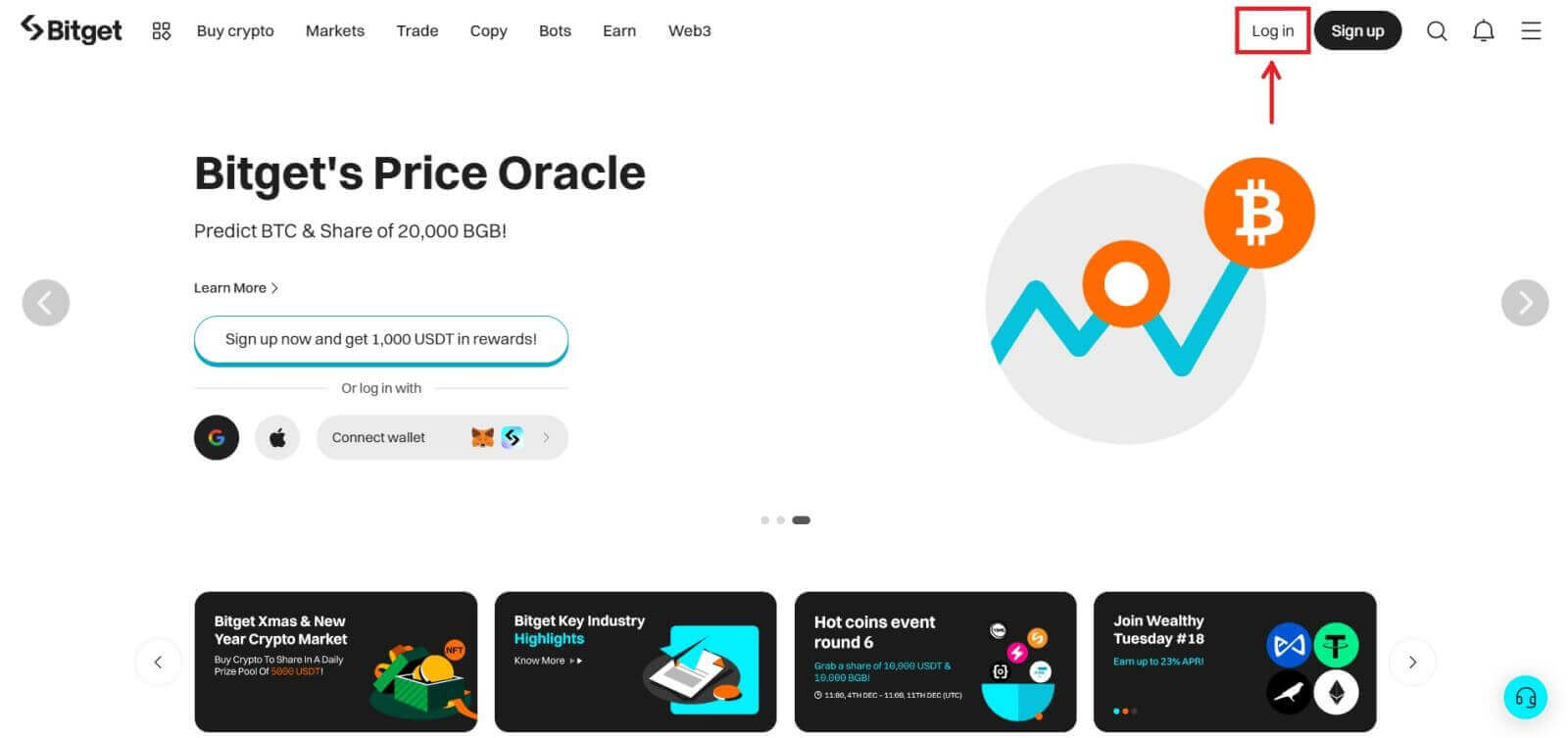
2. Sett inn eiendelen din på Bitget-spotkontoen din eller kjøp USDT/USDC/BTC/ETH. Bitget tilbyr flere metoder for å kjøpe disse myntene: P2P, bankoverføring og kreditt-/debetkort.
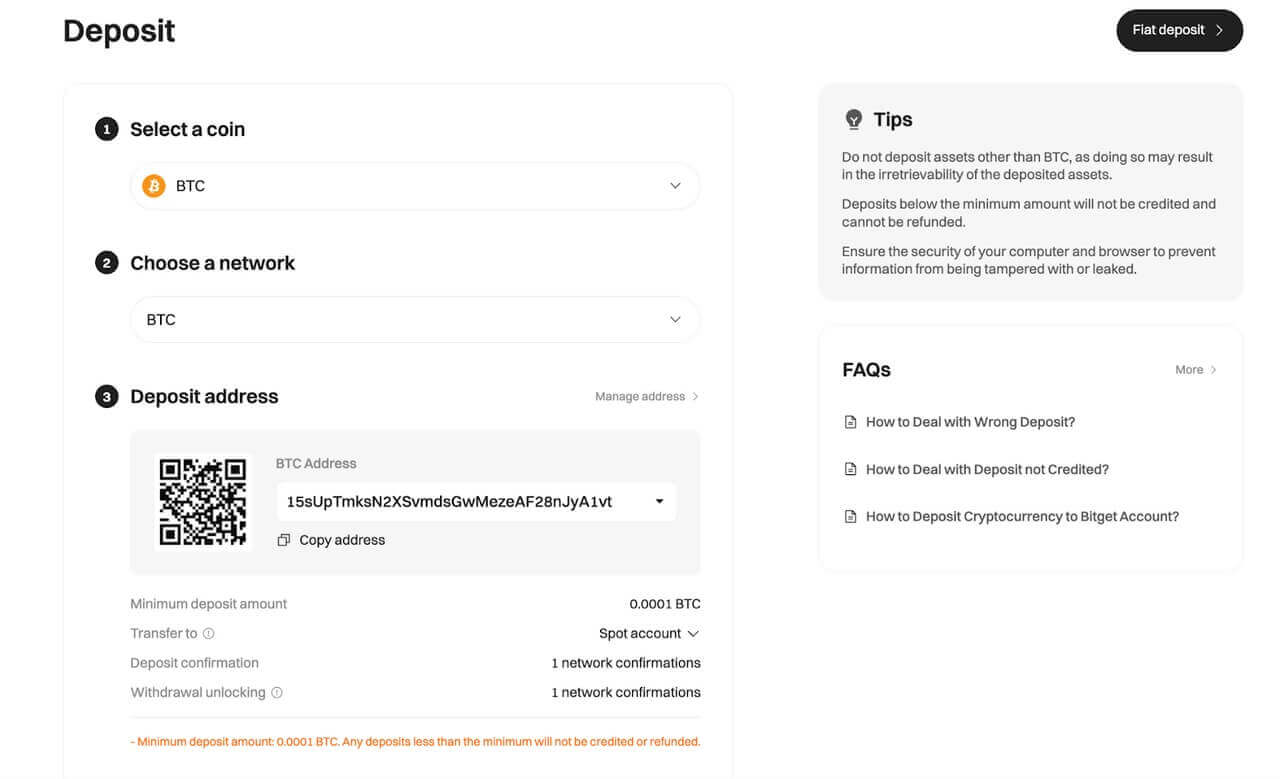
3. Naviger til [Spot] i kategorien [Trade] for å se de tilgjengelige parene.

4. Du vil nå finne deg selv på handelssidens grensesnitt.
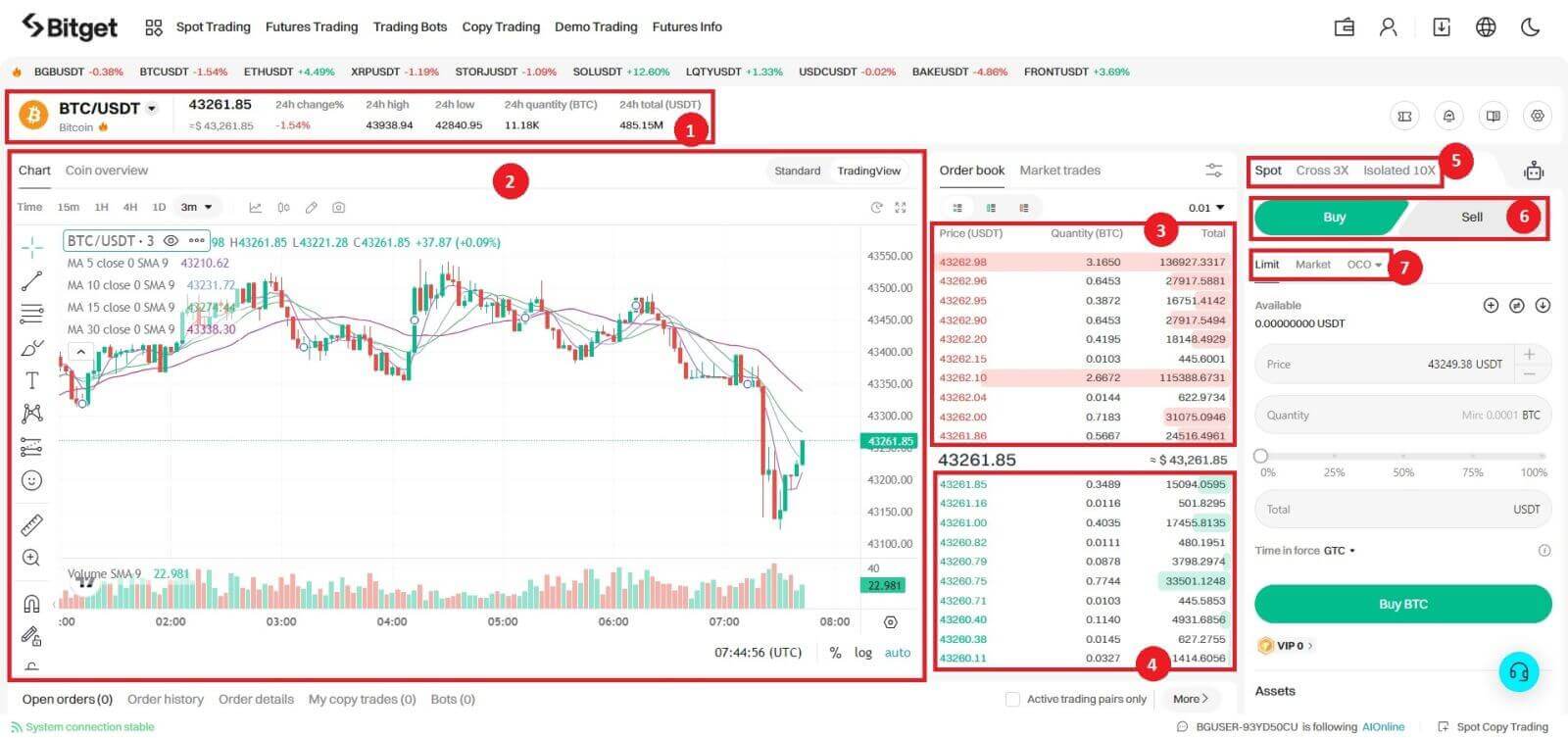
1. Handelsvolum av handelspar i løpet av 24 timer
2. Lysestakediagram og markedsdybde
3. Selg ordrebok
4. Kjøp ordrebok
5. Handelstype: Spot/Cross 3X/Isolated 10X
6. Kjøp/selg kryptovaluta
7. Type ordre: Limit/Market/OCO(One-Cancels-the Other)
5. Velg ditt foretrukne par og ikke glem å fylle inn nummeret for markedsordre og andre betingede bestillinger. Når du er ferdig, klikker du på Kjøp/selg.

6. For å sjekke eiendelene dine, gå til [Eiendom] → [Spot].
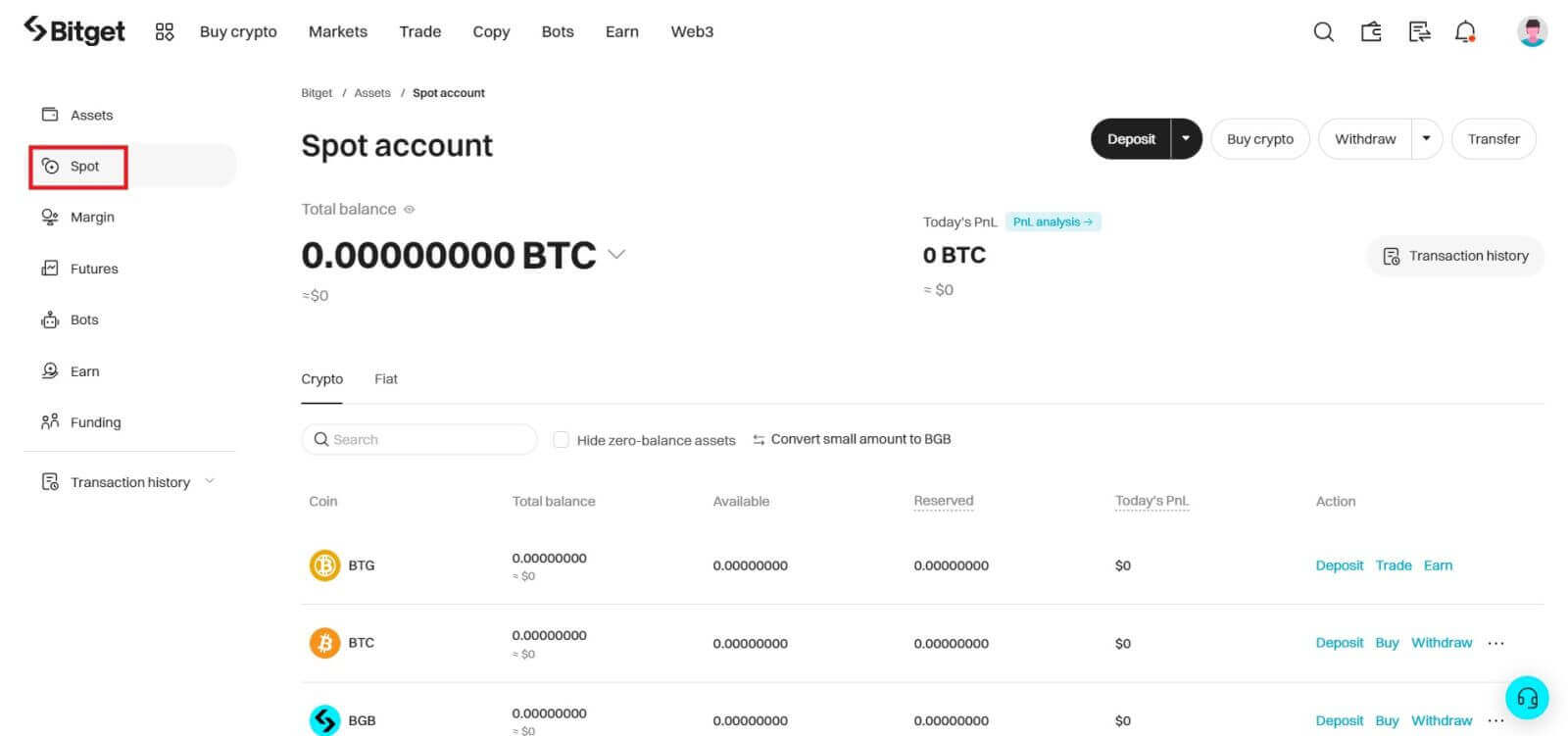
Hvordan handle spot på Bitget (app)
1. Logg inn på Bitget-appen, og klikk på [Handel] → [Spot] for å gå til spothandelssiden.
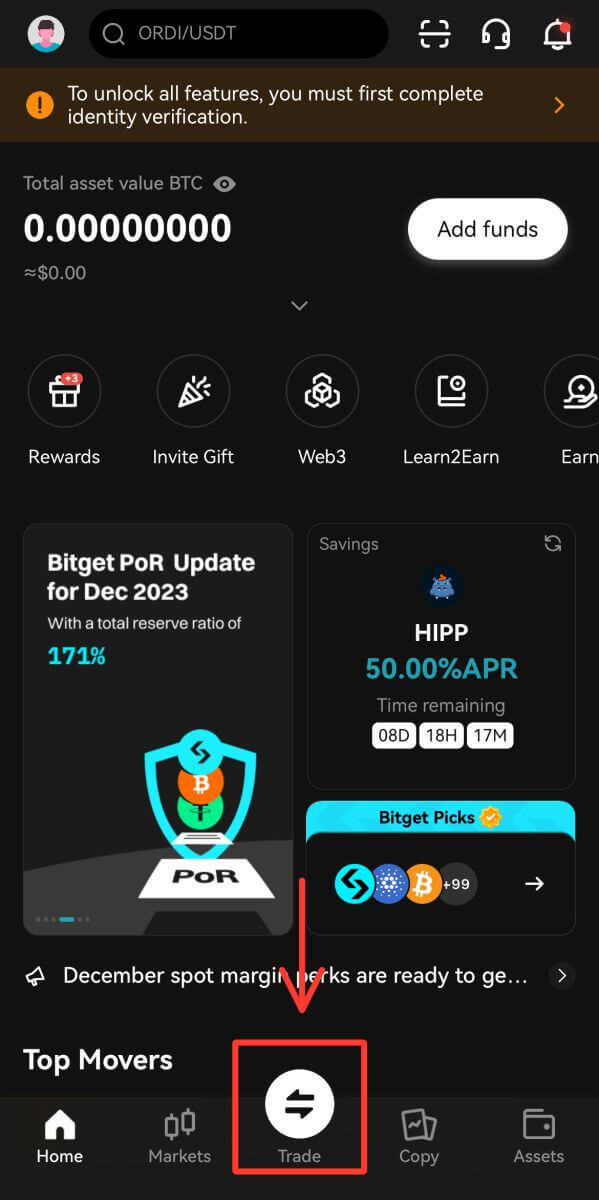
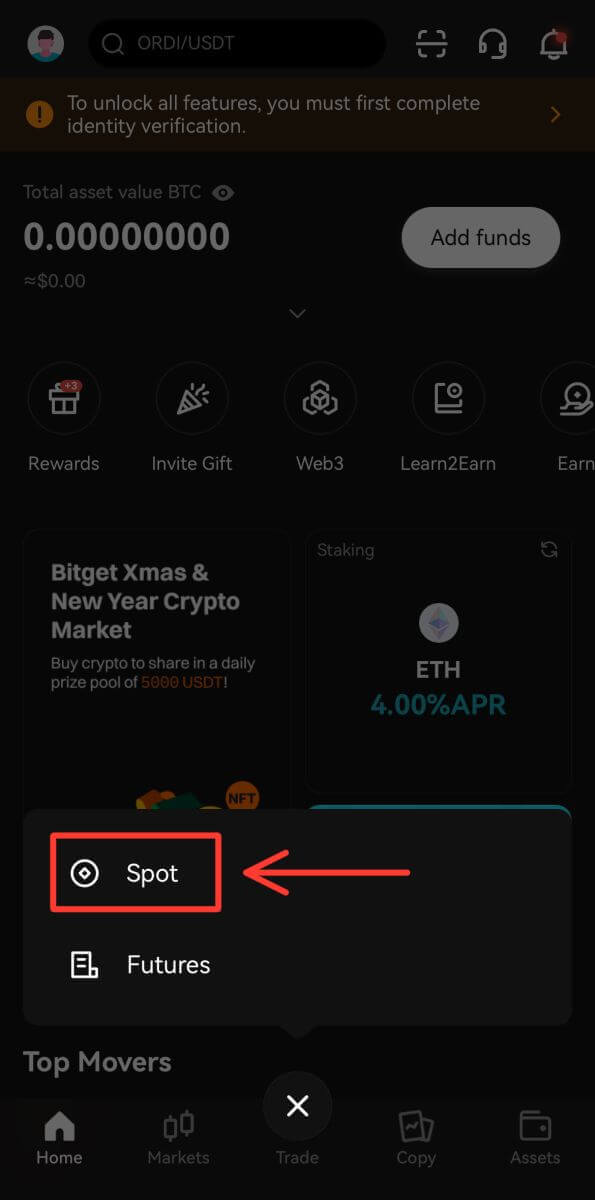
2. Her er grensesnittet for handelssiden.
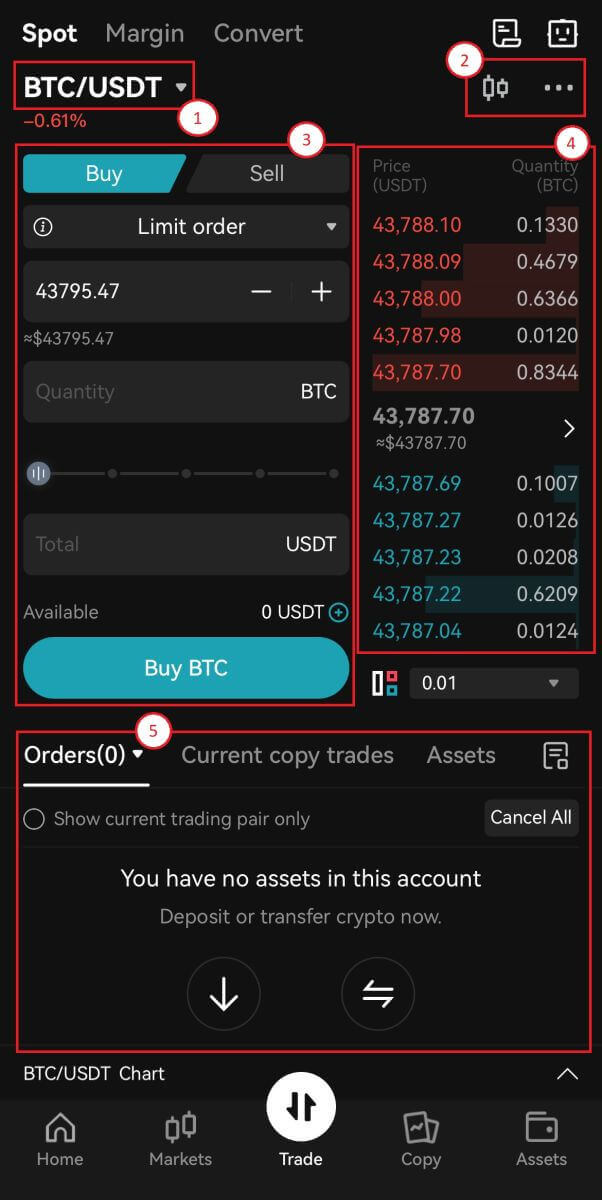
1. Markeds- og handelspar.
2. Markedslysestakediagram i sanntid, støttet handelspar av kryptovalutaen, "Kjøp krypto"-delen.
3. Kjøp/selg kryptovaluta.
4. Selg/kjøp ordrebok.
5. Åpne bestillinger.
Take-Profit og Stop-Loss
Hva er take-profit/stop-loss?
En hyppig kontraktshandelsstrategi kjent som "ta profitt" innebærer at brukere tror at prisen har nådd et viktig punkt, der de mener det er en klok beslutning å realisere noe fortjeneste. Ved å ta profitt reduseres handelsposisjonen og som et resultat er urealisert fortjeneste nå omgjort til reell fortjeneste, klar til å bli utbetalt.
Stop loss er en vanlig kontraktshandelsoperasjon der brukere tror at prisen har nådd et nivå der handelen kan kuttes for et rimelig tap for å unngå å gjøre uopprettelig skade på deres portefølje. Å bruke et stop loss er en måte å håndtere risiko på.
Bitget tilbyr for øyeblikket en TP/SL-bestilling: brukere kan angi TP/SL-prisen på forhånd. Når den siste markedstransaksjonsprisen når TP/SL-prisen du angir, vil den lukke posisjonen ved antall kontrakter du angir for denne posisjonen til den optimale transaksjonsprisen.
Hvordan bestemme å stoppe tap og ta fortjenestenivåer
Å bestemme seg for å ta fortjeneste og plassere stop loss er en av de vanskeligste tingene å gjøre når man handler og kan gjøres på utallige måter. Det avhenger ofte sterkt av hvilken strategi du bruker. For å hjelpe deg på vei, her er tre alternativer du kan vurdere å se nærmere på for å bestemme hvor nivåene dine skal være.
Prisstruktur
I teknisk analyse danner prisstrukturen grunnlaget for alle verktøy. Strukturen på diagrammet representerer et område der folk verdsatte prisen like høyt som motstand og et sted hvor handelsmenn verdsatte prisen så lavt som støtte. På disse nivåene er det stor sannsynlighet for økt handelsaktivitet, noe som kan gi gode steder for prisene å ta en pust i bakken og deretter enten fortsette eller reversere. Dette er grunnen til at mange tradere anser dem som sjekkpunkter, og derfor plasserer de som bruker denne metoden generelt fortjeneste like over støtte og stopper tap like over motstand.
Volum
Volum er en flott momentumindikator. Det er imidlertid litt mindre nøyaktig, og det kreves mer øvelse for å lese inn volumet, men det er en flott metode for å se om et trendtrekk kan ta slutt snart eller når du tar feil i retningen av handelen. Hvis prisen går opp på en kontinuerlig økning i volum, indikerer det en sterk trend, mens hvis volumet tømmes for hvert trykk opp, kan det være på tide å ta litt fortjeneste. Hvis du er i en lang handel og prisen går opp på sakte volum og prisen begynner å gå tilbake ved en økning i volum, kan det tyde på svakhet og kan bety en reversering i stedet.
Prosentandeler
En annen metode er å tenke i prosenter, der tradere har en fast prosentandel i tankene som de ønsker å bruke for å plassere stop loss og ta profittnivåer. Et eksempel kan være når en trader stenger sin posisjon når prisen har beveget seg 2 % i deres favør og 1 % når prisen har beveget seg mot dem.
Hvor kan jeg finne stop loss og ta fortjenestenivåer
Gå til grensesnittet for handelssiden, finn [TP/SL] fra dropbox.
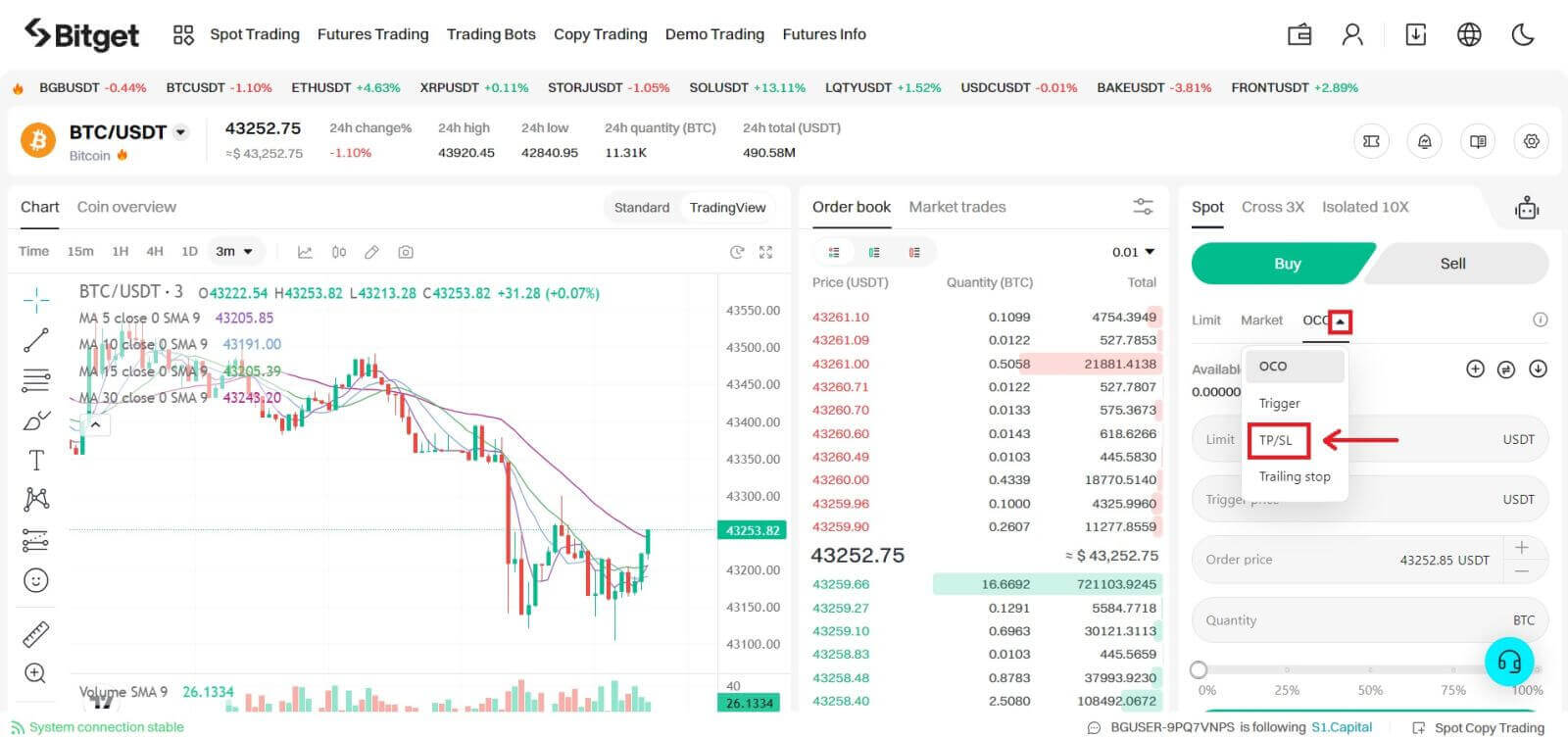
Ofte stilte spørsmål (FAQ)
Hva er de 3 typene bestillinger?
Markedsordre
Markedsordre - som navnet tilsier, utføres ordre umiddelbart til gjeldende markedspris. Vær oppmerksom på at i mer volatile markeder, for eksempel kryptovalutaer, vil systemet matche bestillingen din til best mulig pris, som kan være forskjellig fra prisen ved utførelse.
Limit Order
Også satt til å fullføres så raskt som mulig, men Limit Order vil bli fylt til en pris nærmest prisen du er villig til å selge/kjøpe, og kan kombineres med andre forhold for å avgrense handelsbeslutningen din.
La oss ta et eksempel: Du ønsker å kjøpe BGB akkurat nå og dens nåværende verdi er 0,1622 USDT. Etter at du har angitt det totale beløpet for USDT du bruker til å kjøpe BGB, vil bestillingen bli fylt umiddelbart til den beste prisen. Det er en markedsordre.
Hvis du ønsker å kjøpe BGB til en bedre pris, klikk på rullegardinknappen og velg Limit Order, og skriv inn prisen for å starte denne handelen, for eksempel 0,1615 USDT. Denne ordren vil bli lagret i ordreboken, klar til å fullføres på nivået nærmest 0,1615.
Triggerordre
Deretter har vi Trigger Order, som automatiseres så snart prisen når et bestemt nivå. Når markedsprisen når, la oss si, 0,1622 USDT, vil markedsordren bli plassert og fullført umiddelbart. Limit-ordren vil bli plassert for å matche prisen satt av traderen, kanskje ikke den beste, men sikkert den som er nærmest hans/hennes preferanse.
Transaksjonsgebyrer for både Maker og Taker of Bitget spotmarkeder er på 0,1 %, som kommer med 20 % rabatt hvis tradere betaler disse avgiftene med BGB. Mer informasjon her.
Hva er en OCO-ordre?
En OCO-ordre er i hovedsak en en-kansellerer-den-andre-ordre. Brukere kan legge inn to bestillinger samtidig, dvs. én limitordre og én stoppgrenseordre (en ordre plassert når en betingelse utløses). Hvis en ordre utføres (helt eller delvis), blir den andre ordren automatisk kansellert.
Merk: Hvis du kansellerer en bestilling manuelt, vil den andre bestillingen bli kansellert automatisk.
Limit order: Når prisen når den angitte verdien, blir ordren helt eller delvis utført.
Stopp grenseordre: Når en spesifikk tilstand utløses, legges bestillingen basert på en angitt pris og beløp.
Hvordan legge inn en OCO-bestilling
Naviger til Spot Exchange-siden, klikk på OCO, og opprett deretter en OCO-kjøpsordre eller -salgsordre.
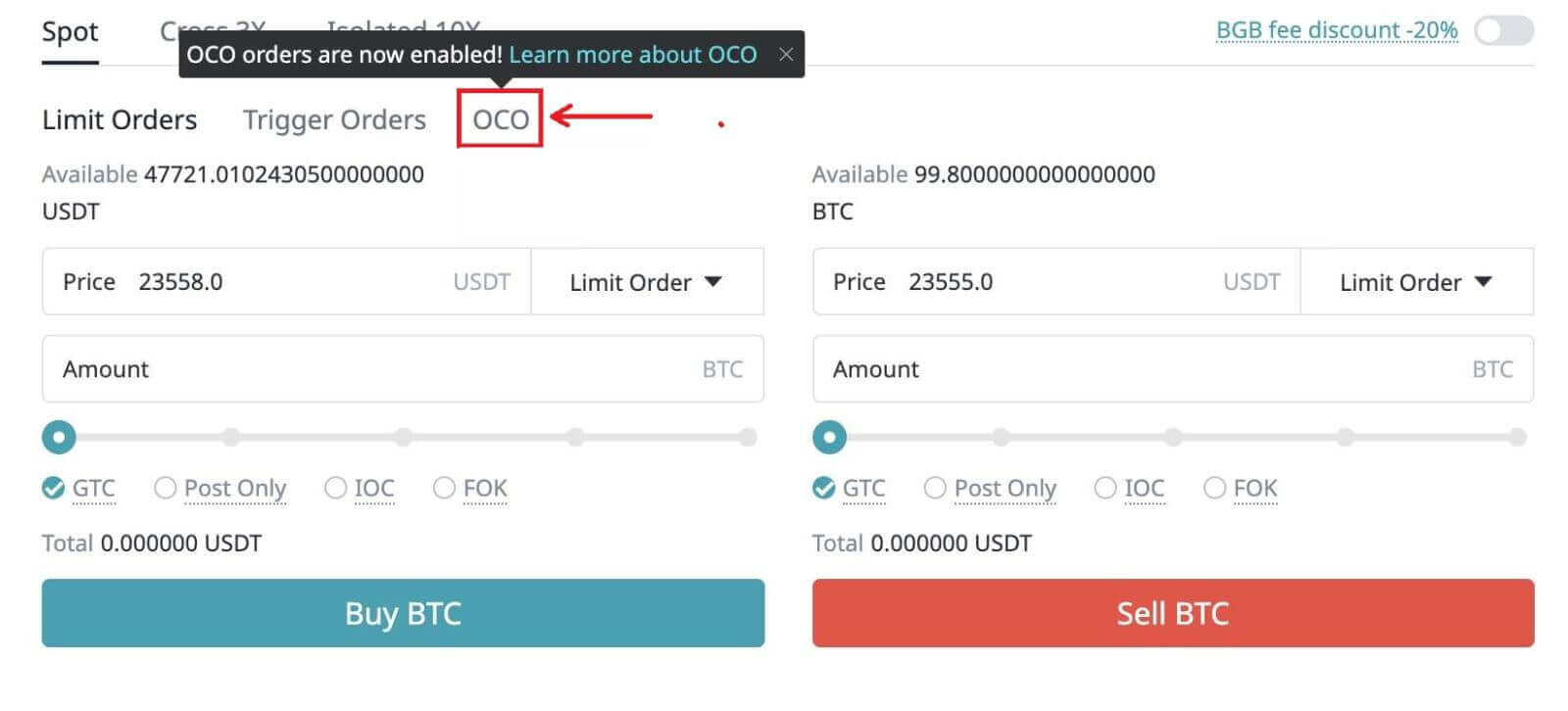
Grensepris: Når prisen når den angitte verdien, blir ordren helt eller delvis utført.
Triggerpris: Dette refererer til utløserbetingelsen til en stoppbegrensningsordre. Når prisen utløses, vil stoppgrenseordren bli plassert.
Når du legger inn OCO-ordrer, bør prisen på limitordren settes under gjeldende pris, og utløserprisen bør settes over gjeldende pris. Merk: Prisen på en stoppbegrensningsordre kan settes over eller under utløserprisen. For å oppsummere: Begrens pris
For eksempel:
Nåværende pris er 10 000 USDT. En bruker setter grenseprisen til 9 000 USDT, triggerprisen til 10 500 USDT og en kjøpspris på 10 500 USDT. Etter å ha lagt inn OCO-bestillingen, stiger prisen til 10 500 USDT. Som et resultat vil systemet kansellere grenseordren basert på en pris på 9 000 USDT, og legge inn en kjøpsordre basert på en pris på 10 500 USDT. Hvis prisen synker til 9 000 USDT etter å ha plassert OCO-ordren, vil grenseordren bli delvis eller fullstendig utført og stoppgrenseordren vil bli kansellert.
Når du legger inn en OCO-salgsordre, bør prisen på limitordren settes over gjeldende pris, og triggerprisen bør settes under gjeldende pris. Merk: Prisen på en stoppbegrensningsordre kan settes over eller under triggerprisen i dette scenariet. Avslutningsvis: Begrens pris gjeldende pris triggerpris.
Bruk case
En trader tror prisen på BTC vil fortsette å stige og ønsker å legge inn en ordre, men de ønsker å kjøpe inn til en lavere pris. Hvis dette ikke er mulig, kan de enten vente til prisen faller, eller legge inn en OCO-ordre og sette en triggerpris.
For eksempel: Den nåværende prisen på BTC er 10 000 USDT, men traderen ønsker å kjøpe den til 9 000 USDT. Hvis prisen ikke faller til 9 000 USDT, kan traderen være villig til å kjøpe til en pris på 10 500 USDT mens prisen fortsetter å stige. Som et resultat kan næringsdrivende angi følgende:
Grensepris: 9000 USDT
Utløserpris: 10 500 USDT
Åpen pris: 10 500 USDT
Antall: 1
Etter at OCO-ordren er plassert, hvis prisen synker til 9 000 USDT, vil grenseordren basert på en pris på 9 000 USDT bli utført helt eller delvis, og stoppgrenseordren, basert på en pris på 10 500, vil bli kansellert. Hvis prisen stiger til 10 500 USDT, vil grenseordren basert på en pris på 9 000 USDT bli kansellert og en kjøpsordre på 1 BTC, basert på en pris på 10 500 USDT, vil bli utført.
Hvordan trekke seg fra Bitget
Hvordan selge krypto gjennom kontantkonvertering
Selg krypto gjennom kontantkonvertering på Bitget (nett)
1. Logg på Bitget-kontoen din og klikk på [Kjøp krypto] - [Konvertering av kontanter].
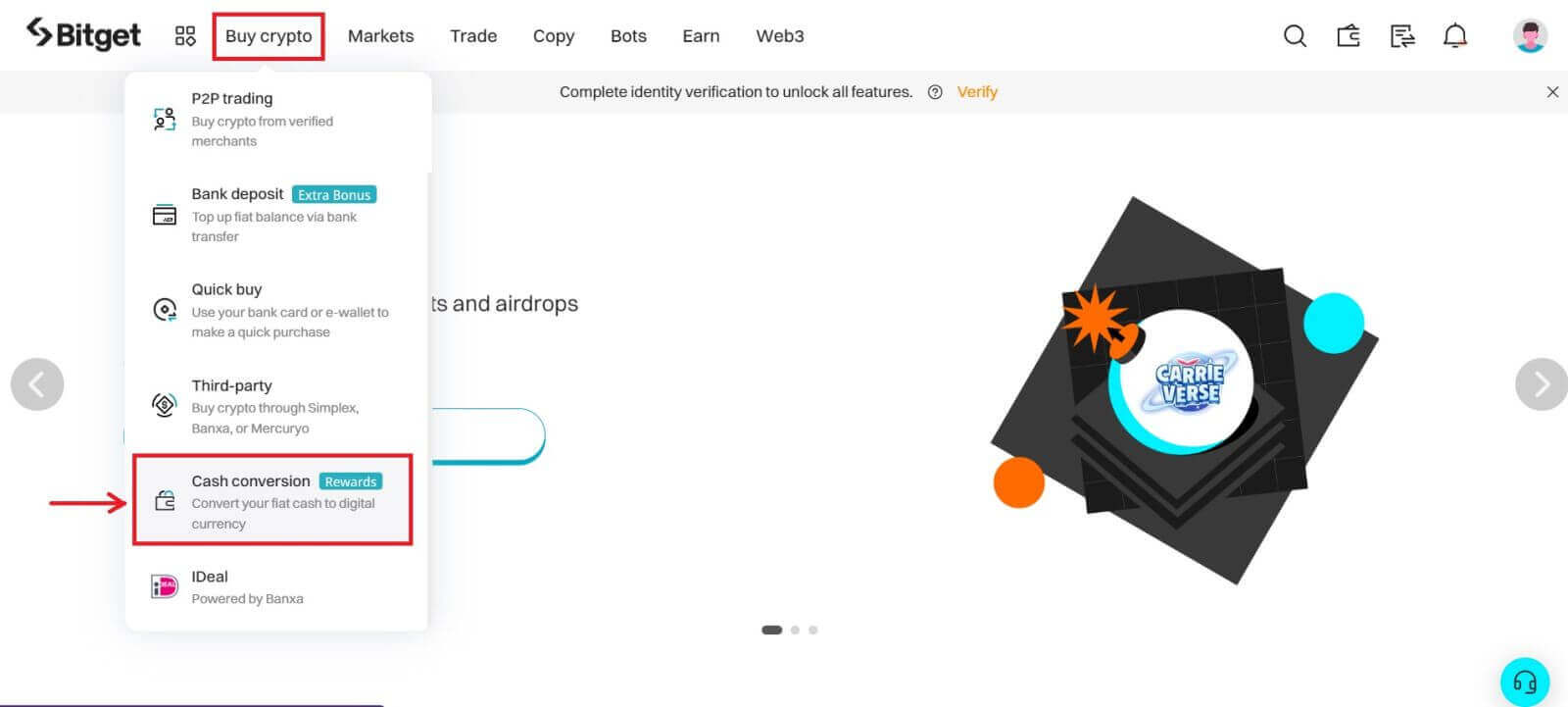 2. Klikk på [Selg]. Velg fiat-valutaen og kryptovalutaen du vil selge. Skriv inn beløpet og klikk på [Sell USDT].
2. Klikk på [Selg]. Velg fiat-valutaen og kryptovalutaen du vil selge. Skriv inn beløpet og klikk på [Sell USDT]. 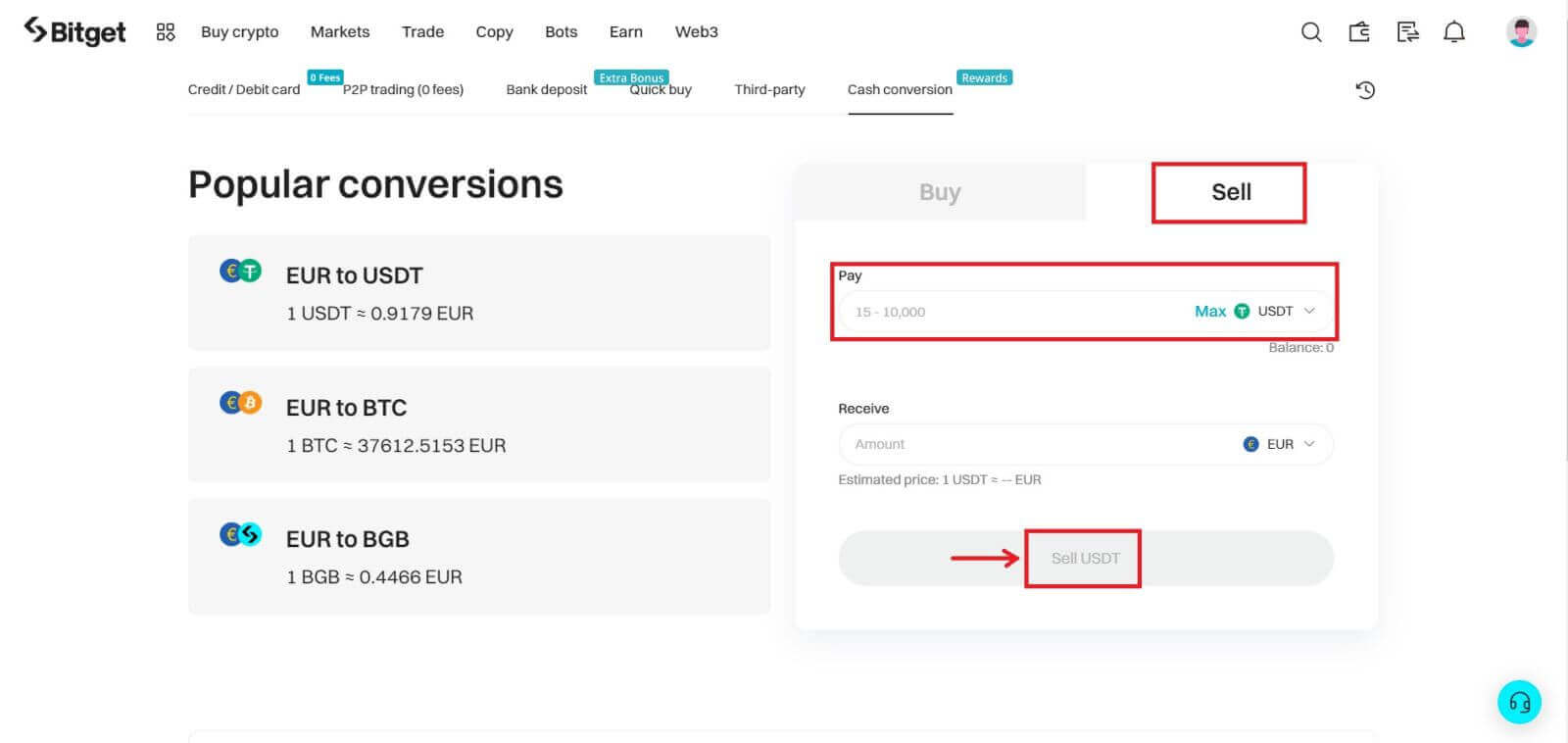
3. Velg betalingsmåte. Klikk på [Administrer kort] for å velge fra dine eksisterende kort eller legg til et nytt kort og skriv inn nødvendig informasjon.
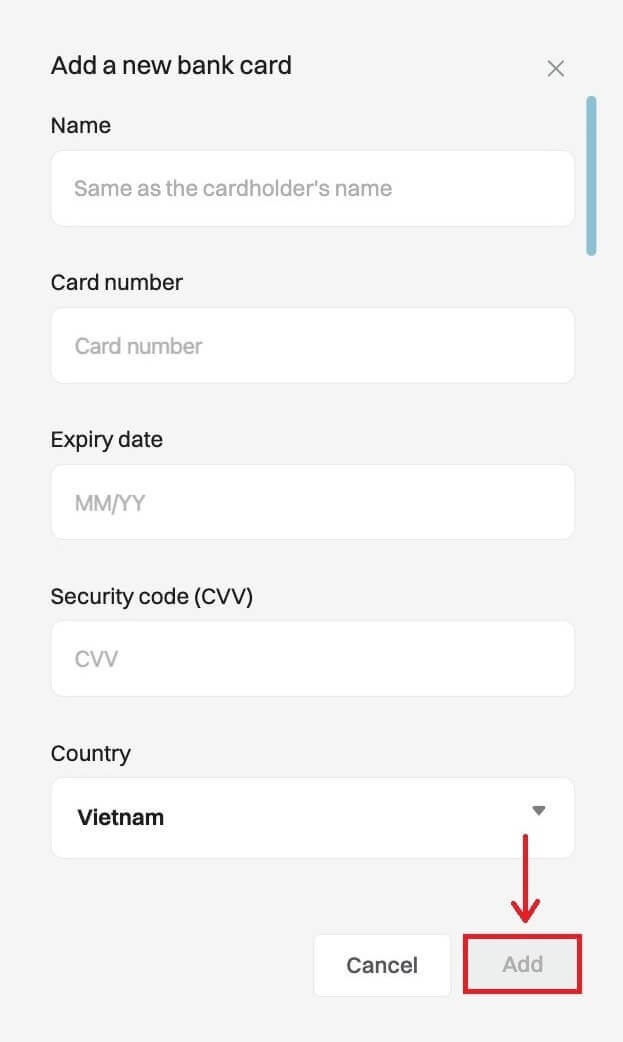
4. Sjekk betalingsdetaljene og bekreft bestillingen innen 60 sekunder, klikk på [Bekreft] for å fortsette. Etter 60 sekunder vil prisen og mengden krypto du vil få beregnet på nytt.
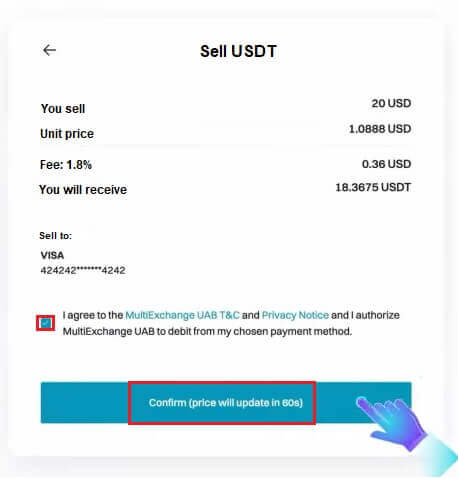
5. Følg bekreftelsen av betalingsplattformen og du vil bli dirigert tilbake til Bitget etter at transaksjonen er fullført.
Selg krypto gjennom kontantkonvertering på Bitget (app)
1. Logg på Bitget-appen din og trykk på [Legg til midler] - [Konvertering av kontanter].
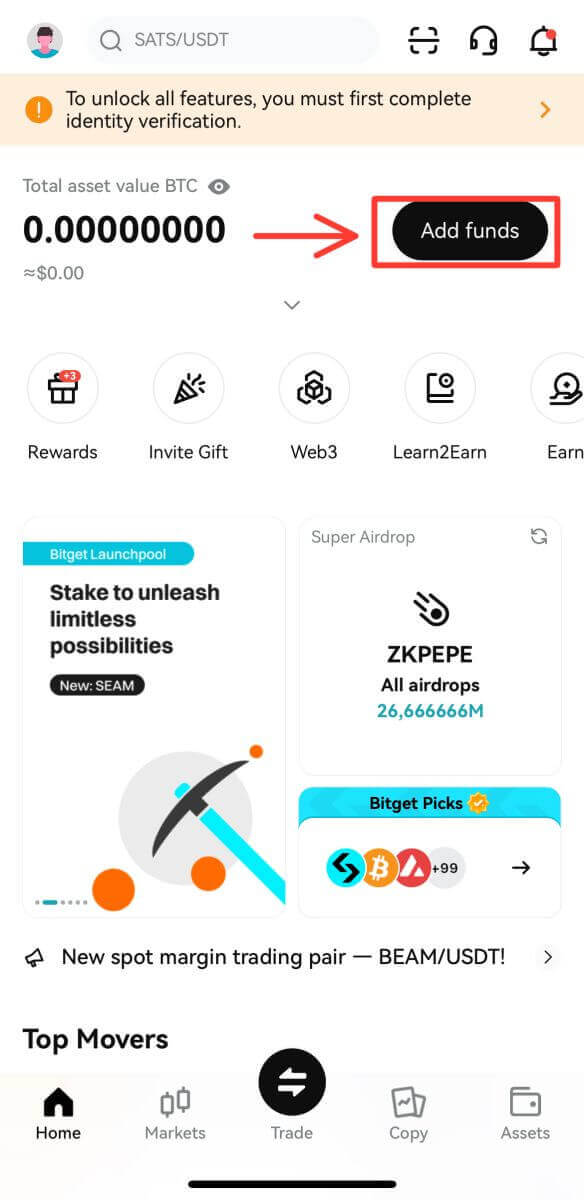
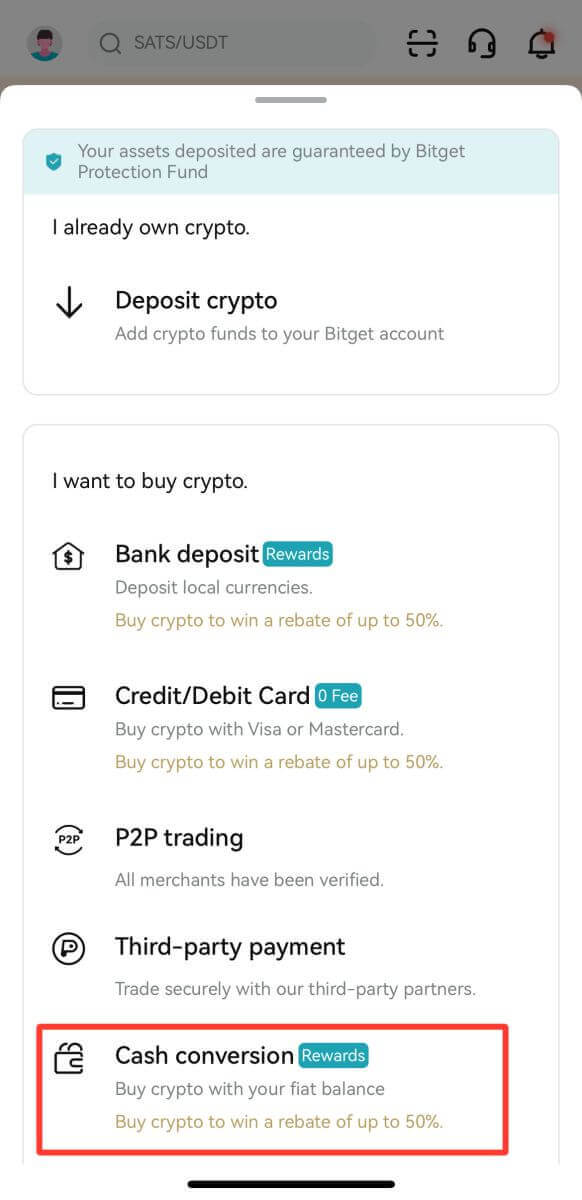
2. I [Konvertering av kontanter], trykk på [Selg]. Velg deretter kryptoen du vil selge og trykk på [Sell USDT].
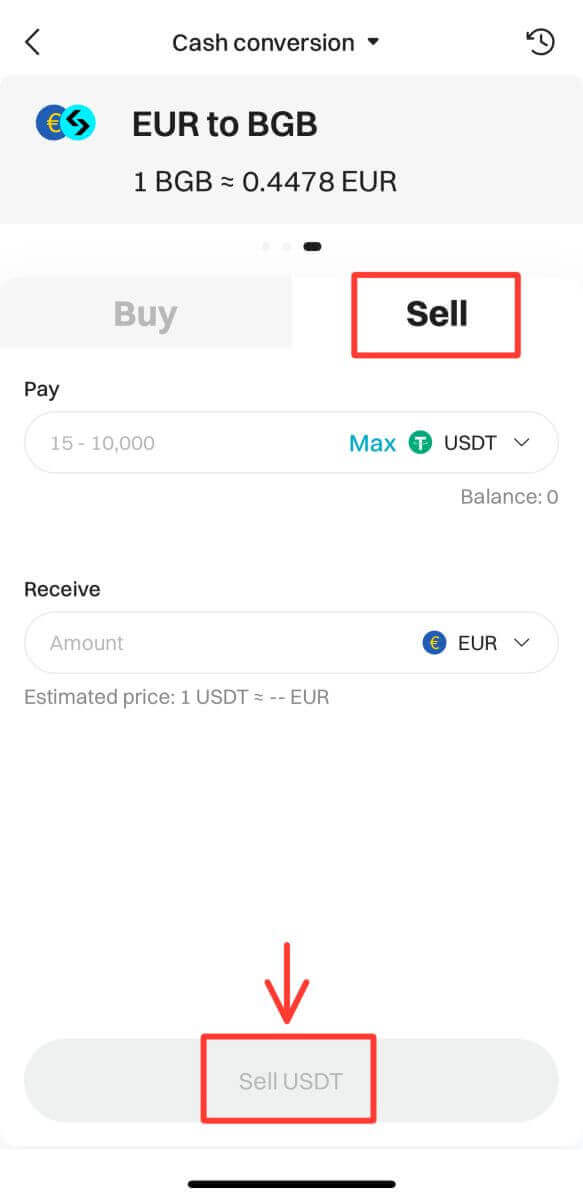
3. Velg mottaksmetoden. Trykk på [Endre kort] for å velge fra de eksisterende kortene dine eller [Legg til et nytt kort], hvor du må legge inn informasjonen.
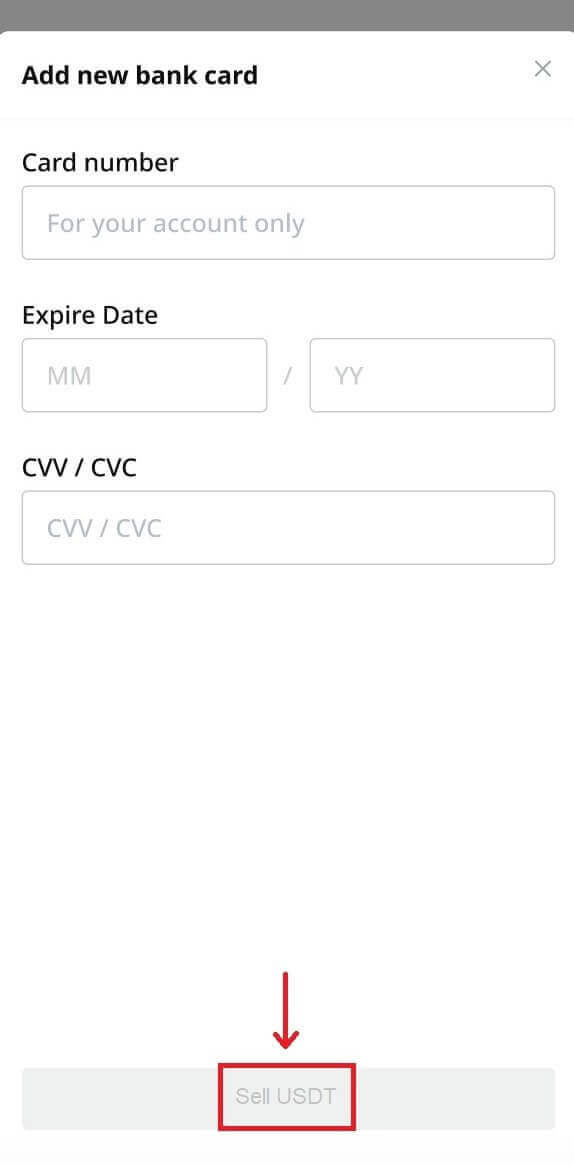
4. Sjekk betalingsdetaljene og bekreft bestillingen innen 60 sekunder, klikk på [Bekreft] for å fortsette. Etter 60 sekunder vil prisen og mengden krypto du vil få beregnet på nytt.
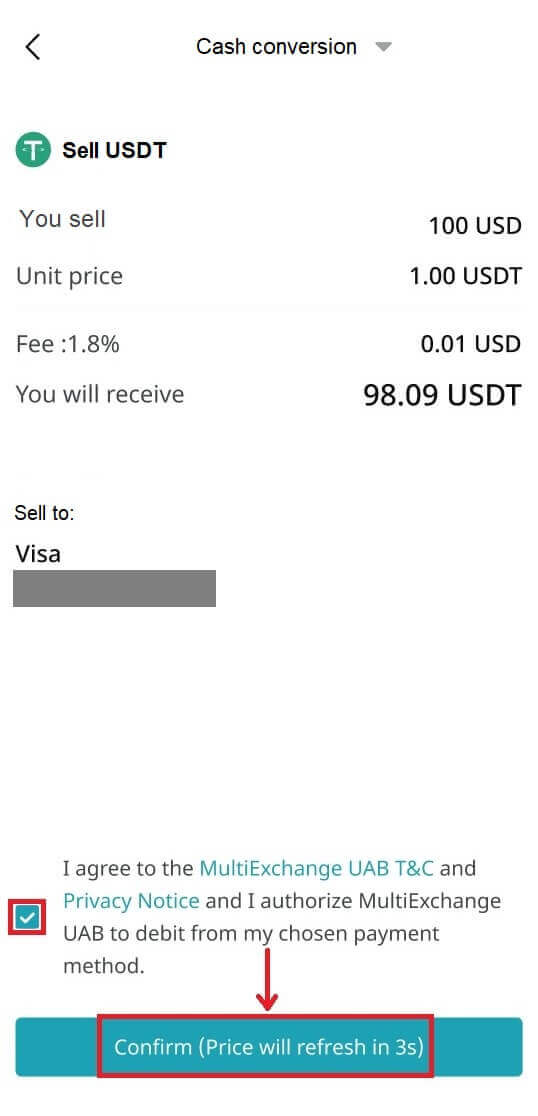
Hvordan selge krypto på Bitget P2P
Selg krypto på Bitget P2P (nett)
1. Logg på Bitget-kontoen din. For å selge USDT, må du overføre pengene dine fra Spot til P2P-lommebok. Klikk på [Eiendeler] øverst til venstre og klikk deretter på [Overfør].
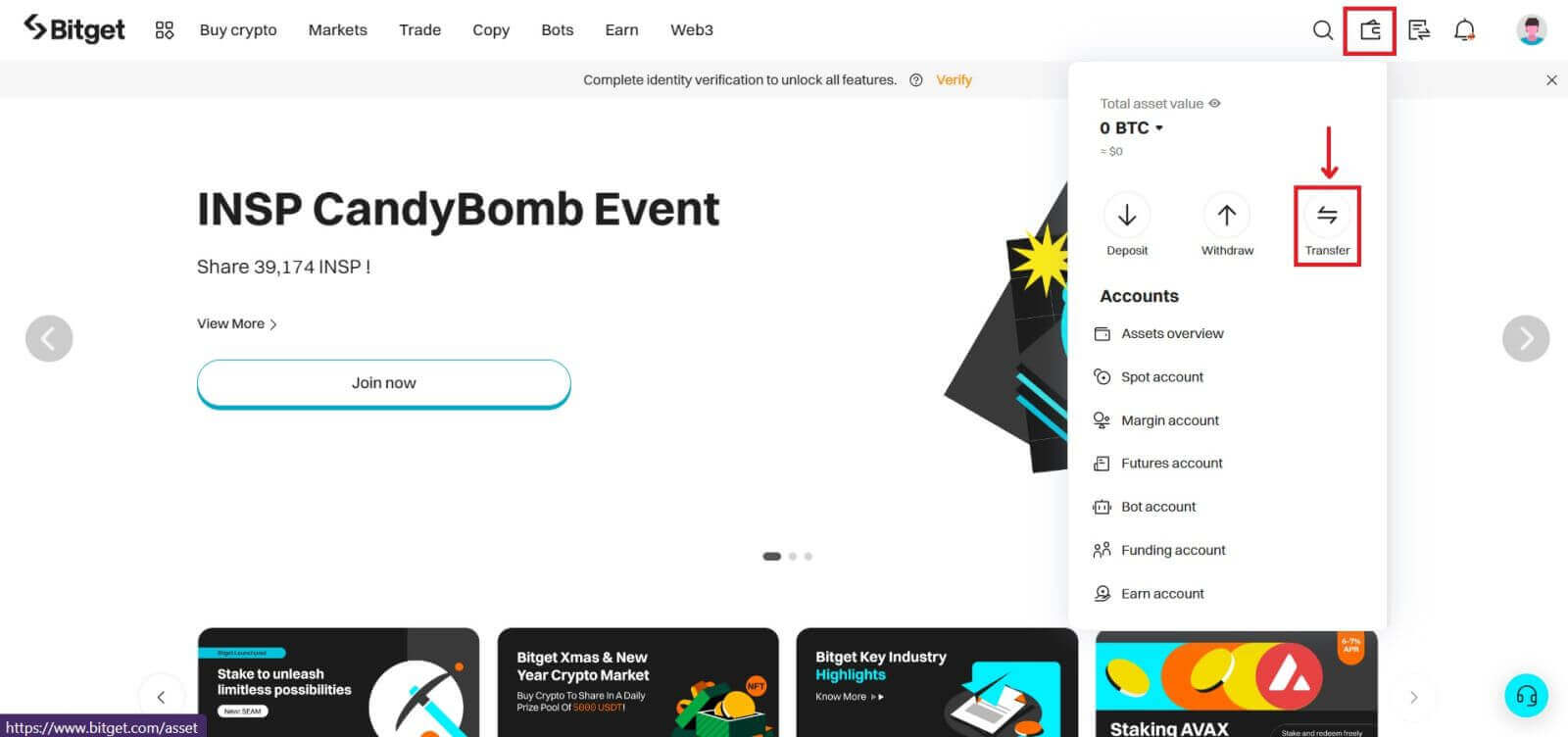
2. Velg Mynt som 'USDT', velg [Fra 'Spot'] , [To 'P2P'] og sett inn antallet du vil overføre, (klikk 'Alle' hvis du vil overføre alle tilgjengelige midler) og klikk deretter [Bekrefte].

3. Klikk på [Kjøp krypto]-knappen øverst på hjemmesiden - [P2P-handel].
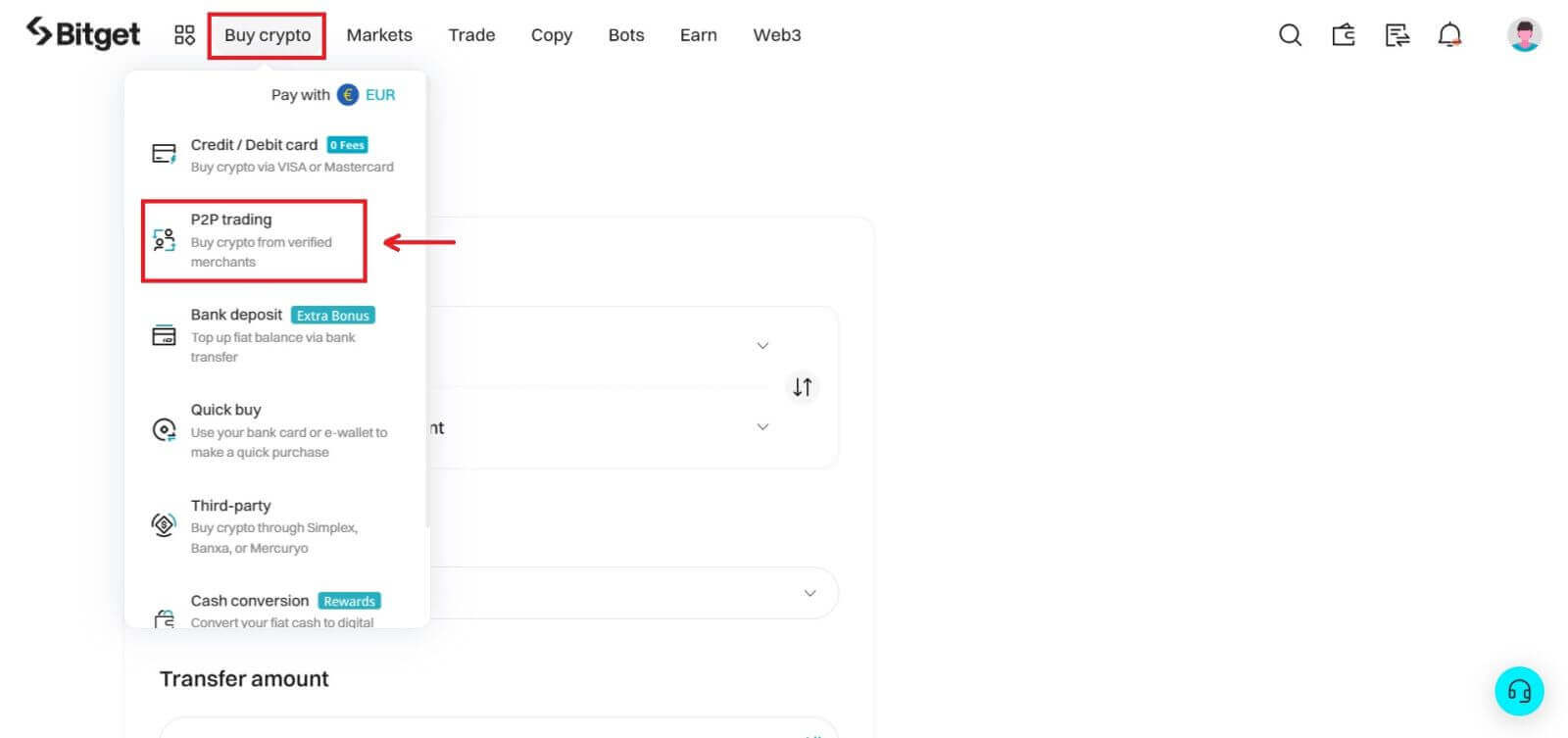
4. Klikk på [Sell]-knappen, velg [USDT] for 'Crypto' og [INR] for 'Fiat', og dette vil vise deg en liste over alle tilgjengelige kjøpere. Finn kjøperne som passer ditt behov (dvs. prisen og kvantiteten de er villige til å kjøpe) og klikk på [Selg].
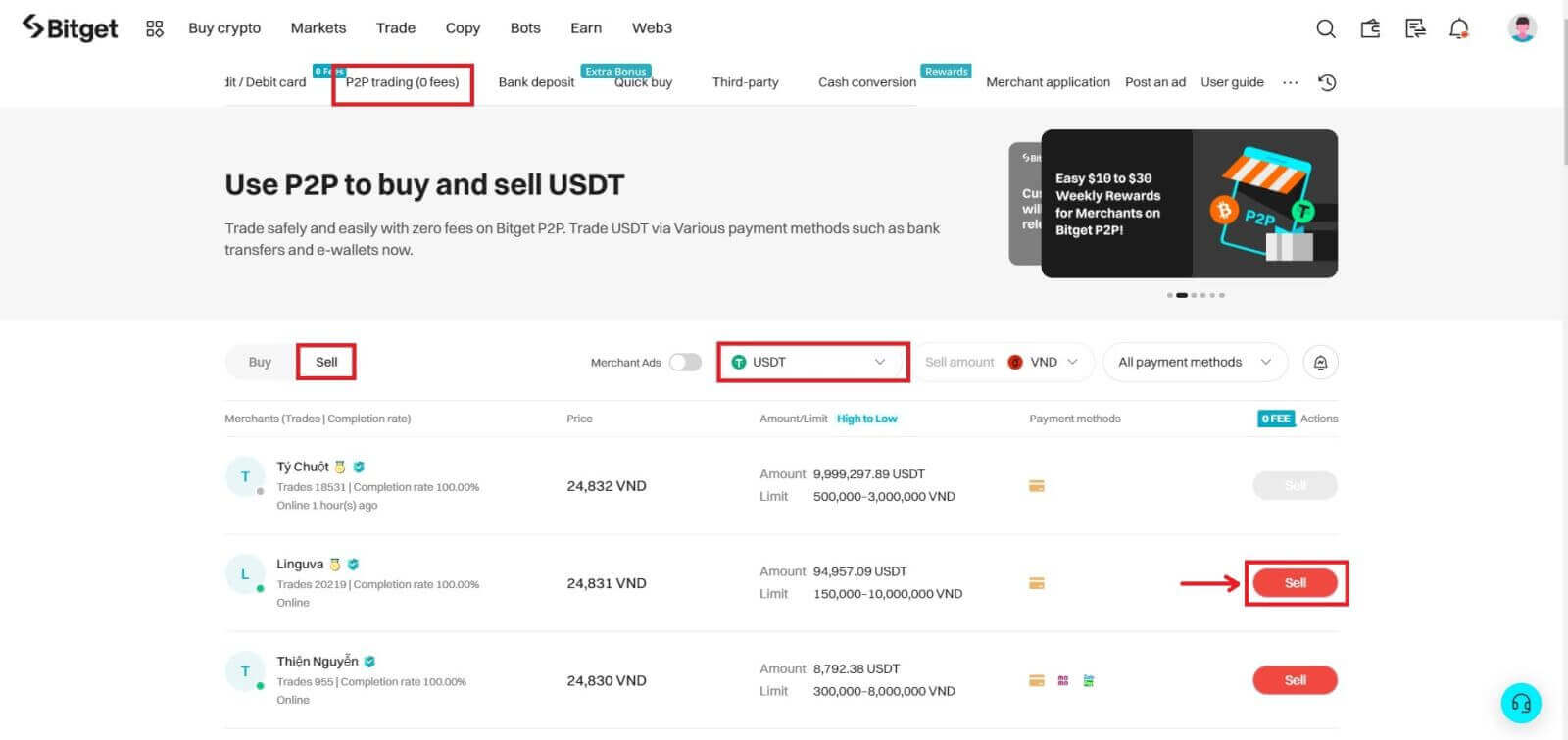
5. Angi mengden USDT du ønsker å selge, og engangsbeløpet vil bli beregnet i henhold til prisen angitt av kjøperen.
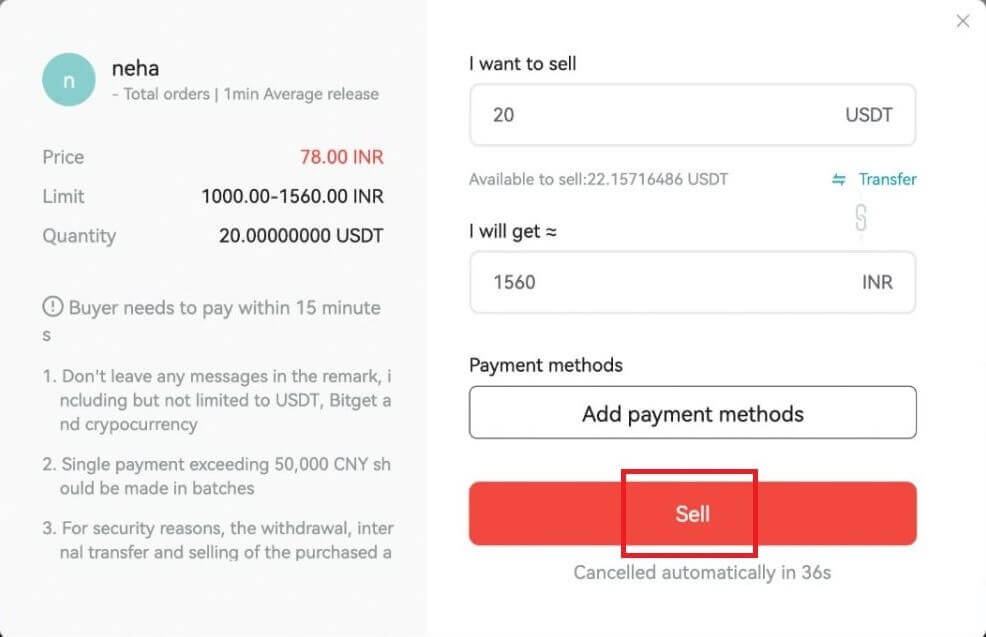
6. Fyll inn informasjonen på 'Legg til betalingsmåter' (UPI eller bankoverføring avhengig av kjøpers preferanser).
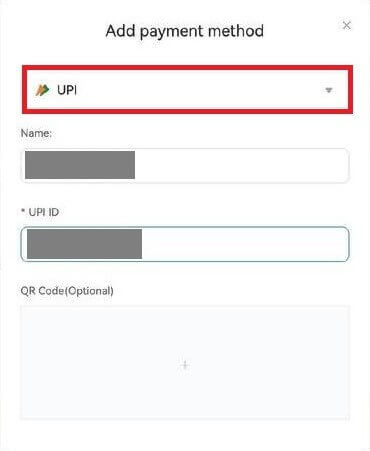
7. Oppgi fondspassordet og klikk deretter på [Lagre og bruk].
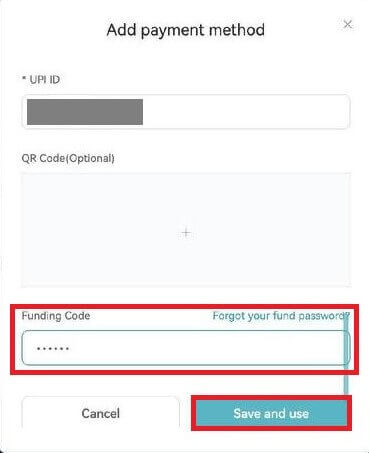
8. Klikk deretter på [Selg] og du vil se en popup-skjerm for sikkerhetsverifisering. Sett inn "finansieringskoden" og klikk på [Bekreft] for å fullføre transaksjonen.
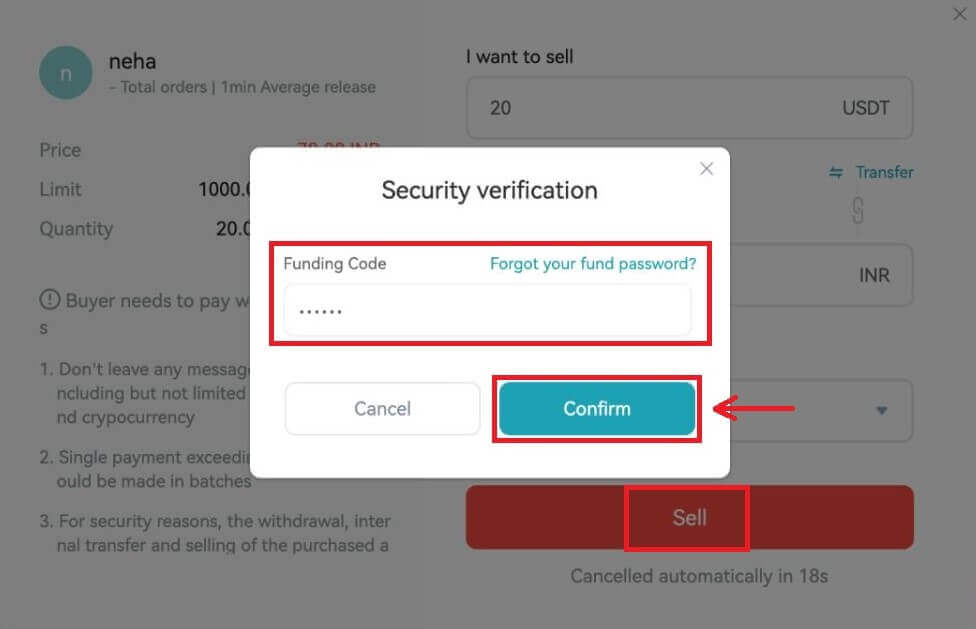
9. Ved bekreftelse vil du bli omdirigert til en bekreftelsesside med detaljene for denne transaksjonen og engangsbeløpet kjøperen betaler.
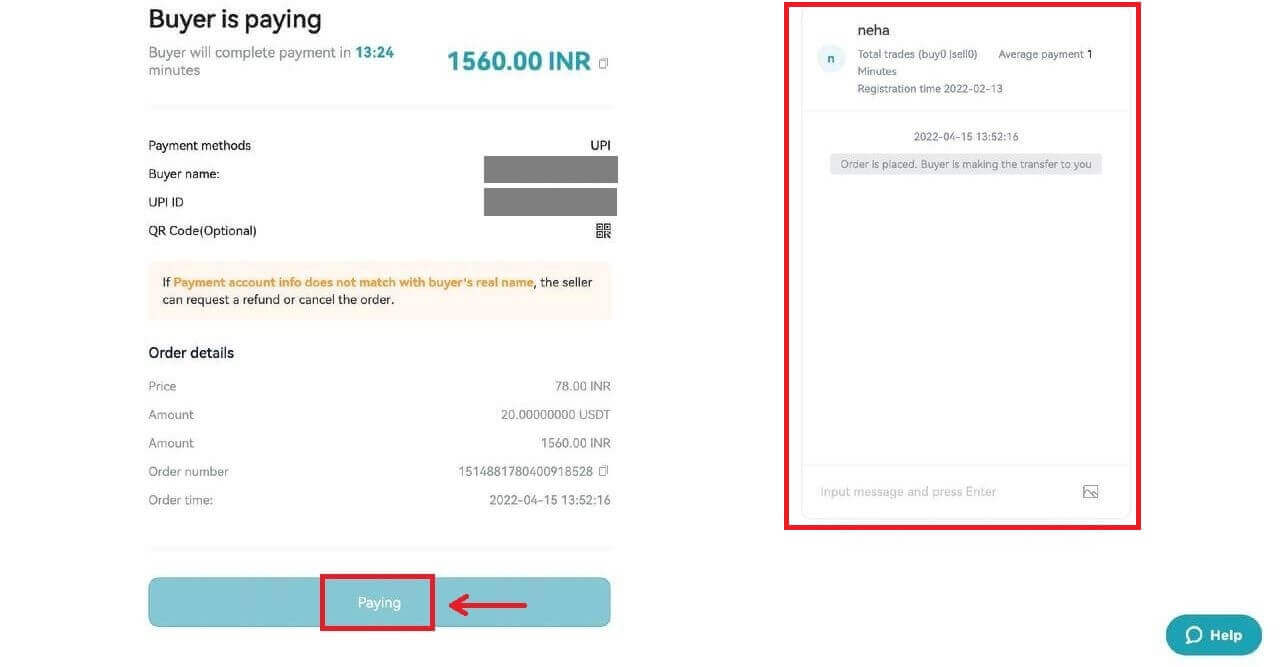
10. Når kjøperen har satt inn beløpet, må du dobbeltsjekke om du har mottatt midlene. Du kan også chatte med kjøperen i chatteboksen til høyre.
Etter at betalingen er bekreftet, kan du klikke på [Bekreft og slipp]-knappen for å frigi USDT til kjøperen.
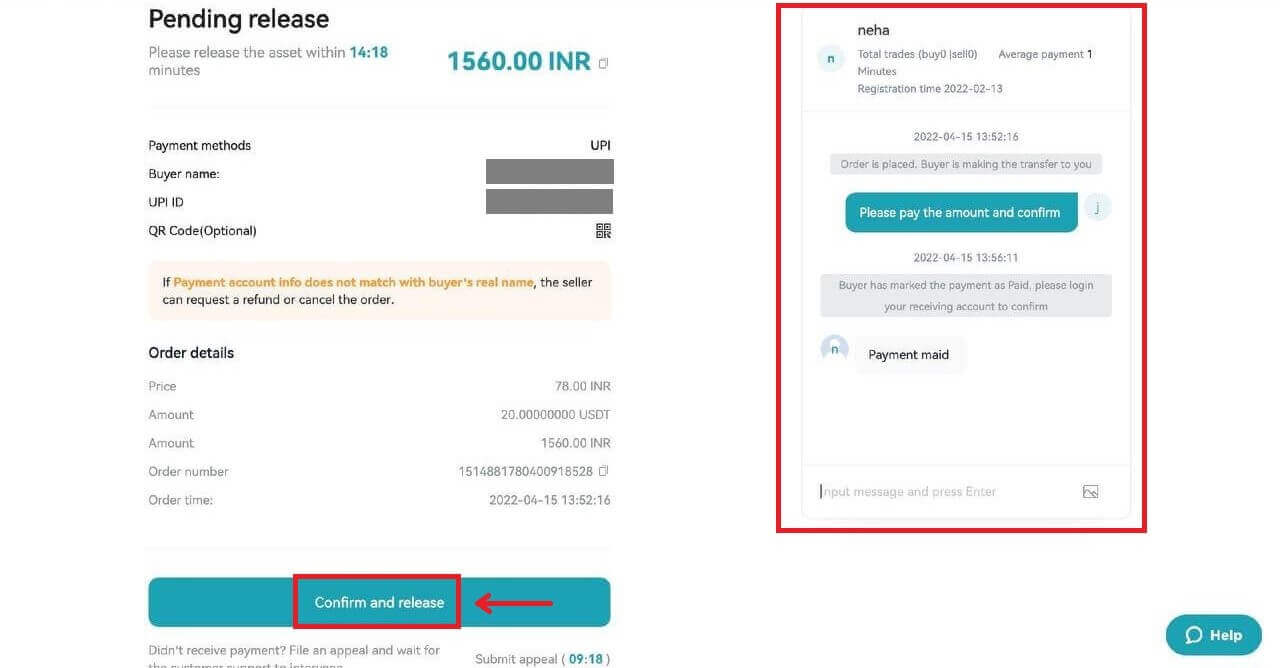
Selg krypto på Bitget P2P (app)
1. Logg på Bitget-appen. Klikk på [Kjøp krypto] - [P2P-handel]-knappen på den første siden av appen. 

2. Klikk på "Selg"-kategorien øverst. Velg annonsen til P2P-selgeren og klikk på [Selg]-knappen. 
3. Angi salgsbeløpet (etter å ha kontrollert minimums- eller maksimumsbeløpet). Klikk på [Sell USDT]-knappen. 
4. Velg 'Betalingsmetode' som støttes av kjøperen og klikk på [Bekreft salg]-knappen. Kjøper betaler innen transaksjonsfristen og kontrollerer innskuddet. 
5. Etter å ha sjekket innskuddet, klikk på [Release]-knappen.
*Klikk på 'Taleballong'-knappen øverst til høyre for å åpne chattevinduet som følger.

6. Bekreft utgivelsen og skriv inn 'Fundpassord'. Kryss av for bekreftelsesboksen og klikk på [Bekreft].
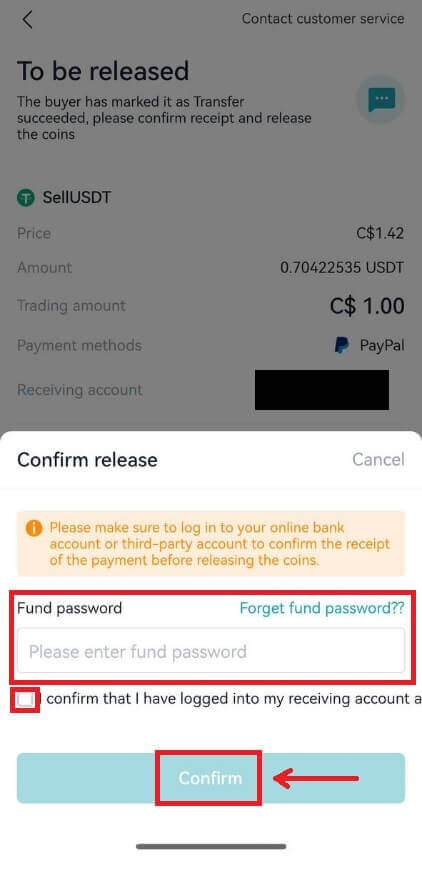
7. Gå gjennom transaksjonshistorikken din på denne siden og klikk på [Se aktiva]-knappen for å sjekke den frigitte ressursen.
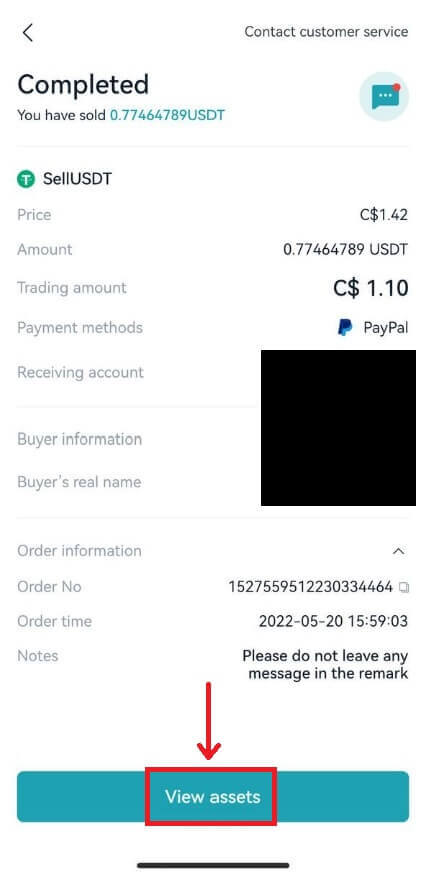
Hvordan ta ut krypto fra Bitget
Trekk ut krypto på Bitget (nett)
1. Logg inn på Bitget-kontoen din, klikk på [Wallet]-symbolet øverst til høyre, og velg [Uttak].
Merknader: Uttak er kun tillatt fra spotkontoen din.
2. Angi uttaksdetaljer
Uttak i kjeden
For eksterne lommebokuttak, velg alternativet "On-chain". Oppgi deretter:
Mynt: Velg eiendelen du ønsker å ta ut
Nettverk: Velg passende blokkjede for transaksjonen din.
Uttaksadresse: Skriv inn adressen til din eksterne lommebok eller velg en fra de lagrede adressene dine.
Beløp: Spesifiser hvor mye du ønsker å ta ut.
Klikk på [Uttak] for å gå videre.

Viktig: Sørg for at mottaksadressen samsvarer med nettverket. For eksempel, når du tar ut USDT via TRC-20, bør mottaksadressen være TRC-20-spesifikk. Feil kan føre til irreversibelt tap av midler.
Bekreftelsesprosess: Av sikkerhetsgrunner må du bekrefte forespørselen din gjennom:
E-postkode
SMS-kode / Fondskode
Google Authenticator-kode
Intern uttak
Hvis du vil foreta en intern overføring til en annen Bitget-konto, velger du fanen "Intern overføring".
For interne overføringer er det gratis og raskt, og du kan ganske enkelt bruke en e-postadresse, mobilnummer eller en Bitget UID i stedet for kjedeadressen.

3. Etter å ha fullført uttaksprosessen, kan du gå til "Eiendeler" for å sjekke eiendelene dine og gjennomgå transaksjoner.
For å sjekke uttakshistorikken din, bla ned til slutten av "Uttaksposter".

Behandlingstider: Selv om interne overføringer er umiddelbare, varierer eksterne overføringer basert på nettverket og dets gjeldende belastning. Vanligvis varierer de fra 30 minutter til en time. Forvent imidlertid potensielle forsinkelser i høytrafikktider.
Trekk ut krypto på Bitget (app)
1. Åpne Bitget-appen og logg på. Finn og trykk på [Eiendeler]-alternativet nederst til høyre i hovedmenyen. Du vil bli presentert med flere alternativer. Velg [Uttak]. Velg kryptovalutaen du vil ta ut, f.eks. USDT.



2. Spesifiser uttaksdetaljer, du kan velge enten [On-chain-uttak] eller [Intern overføring].
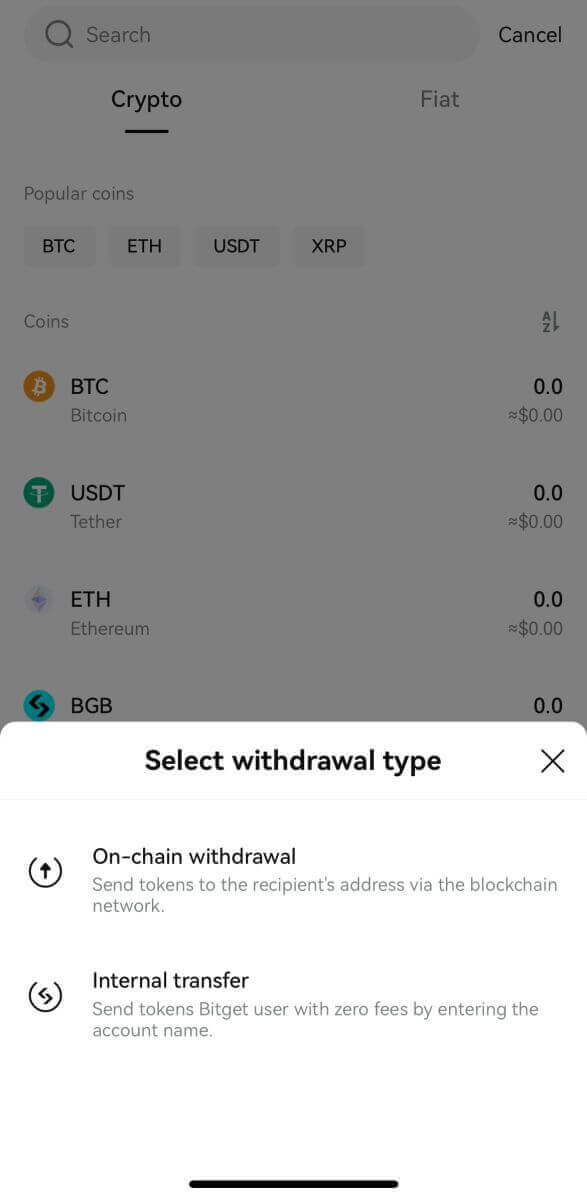
Uttak i kjeden
For uttak av ekstern lommebok, velg alternativet [On-chain-uttak].
Oppgi deretter:
Nettverk: Velg passende blokkjede for transaksjonen din.
Uttaksadresse: Skriv inn adressen til din eksterne lommebok eller velg en fra de lagrede adressene dine. Ikke sikker på hvor du finner adressen? Sjekk ut denne hurtigveiledningen.
Beløp: Spesifiser hvor mye du ønsker å ta ut.
Klikk på [Uttak] for å gå videre.
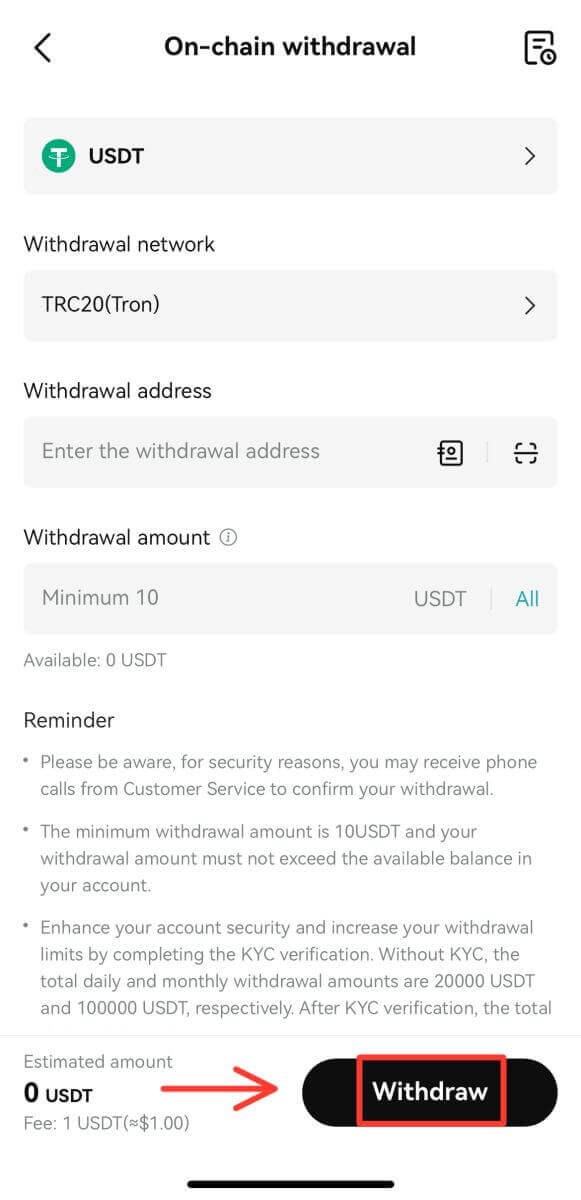
Viktig: Sørg for at mottaksadressen samsvarer med nettverket. For eksempel, når du tar ut USDT via TRC-20, bør mottaksadressen være TRC-20-spesifikk. Feil kan føre til irreversibelt tap av midler.
Bekreftelsesprosess: Av sikkerhetsgrunner må du bekrefte forespørselen din gjennom:
E-postkode
SMS-kode
Google Authenticator-kode
Intern uttak
Hvis du vil foreta en intern overføring til en annen Bitget-konto, velger du fanen "Intern overføring".
For interne overføringer er det gratis og raskt, og du kan ganske enkelt bruke en e-postadresse, mobilnummer eller en Bitget UID i stedet for kjedeadressen.
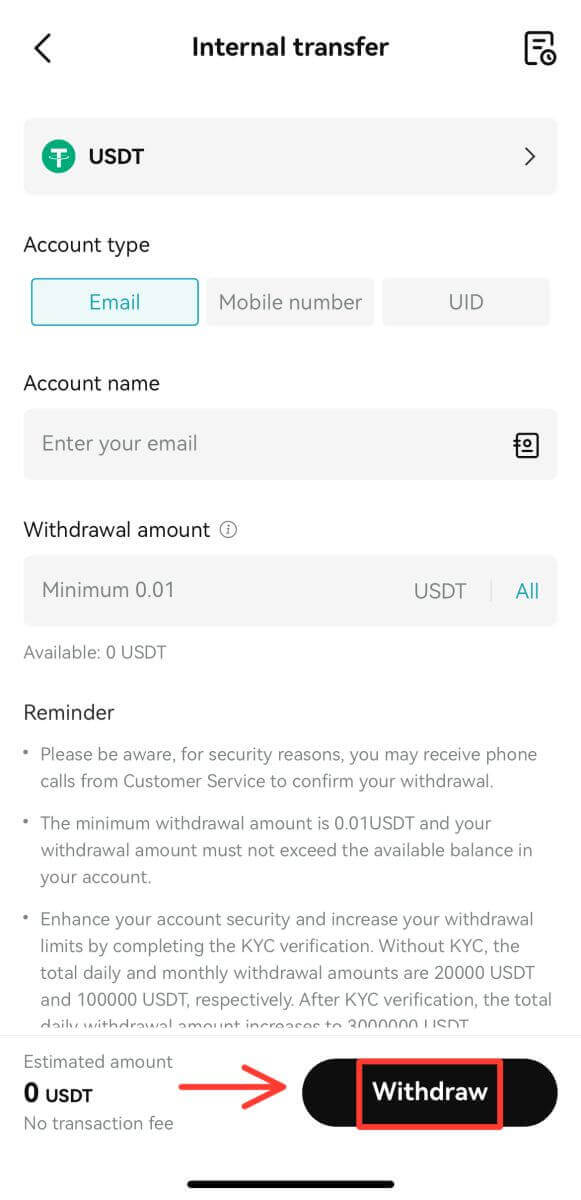
3. Etter å ha fullført uttaksprosessen, for å sjekke uttakshistorikken din, velg 'Bill'-ikonet.
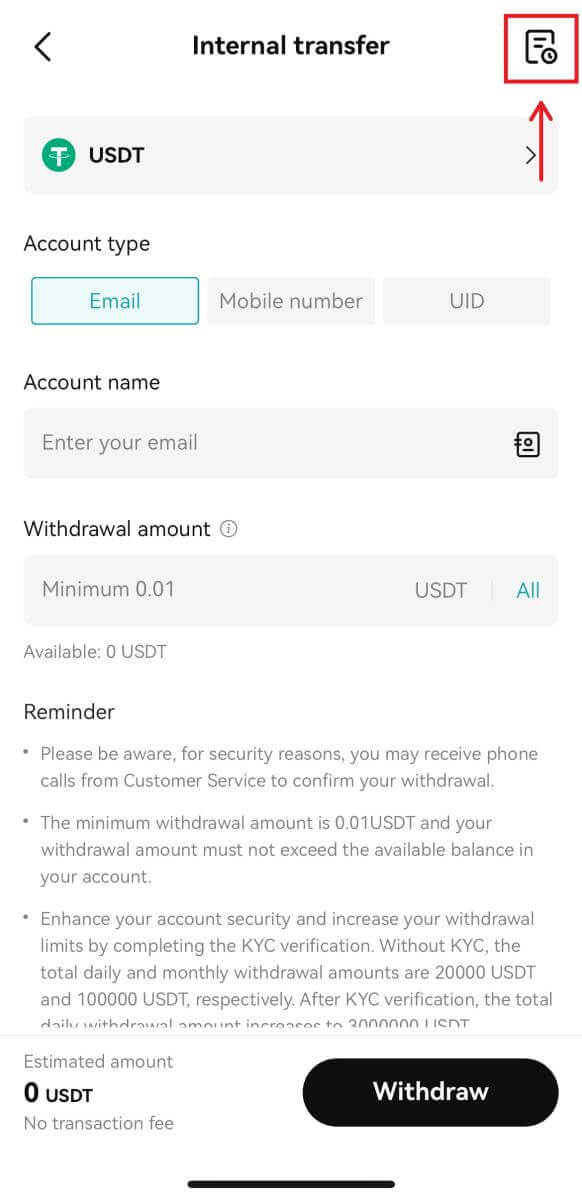
Behandlingstider: Selv om interne overføringer er umiddelbare, varierer eksterne overføringer basert på nettverket og dets gjeldende belastning. Vanligvis varierer de fra 30 minutter til en time. Forvent imidlertid potensielle forsinkelser i høytrafikktider.
Hvordan ta ut Fiat-valuta fra Bitget
Trekk ut Fiat via SEPA på Bitget (web)
1. Naviger til [Kjøp krypto], og hold deretter musen over 'Betal med'-delen for å bla gjennom fiat-valutamenyen. Velg din foretrukne fiat-valuta og klikk på [Bankinnskudd] - [Fiat-uttak].

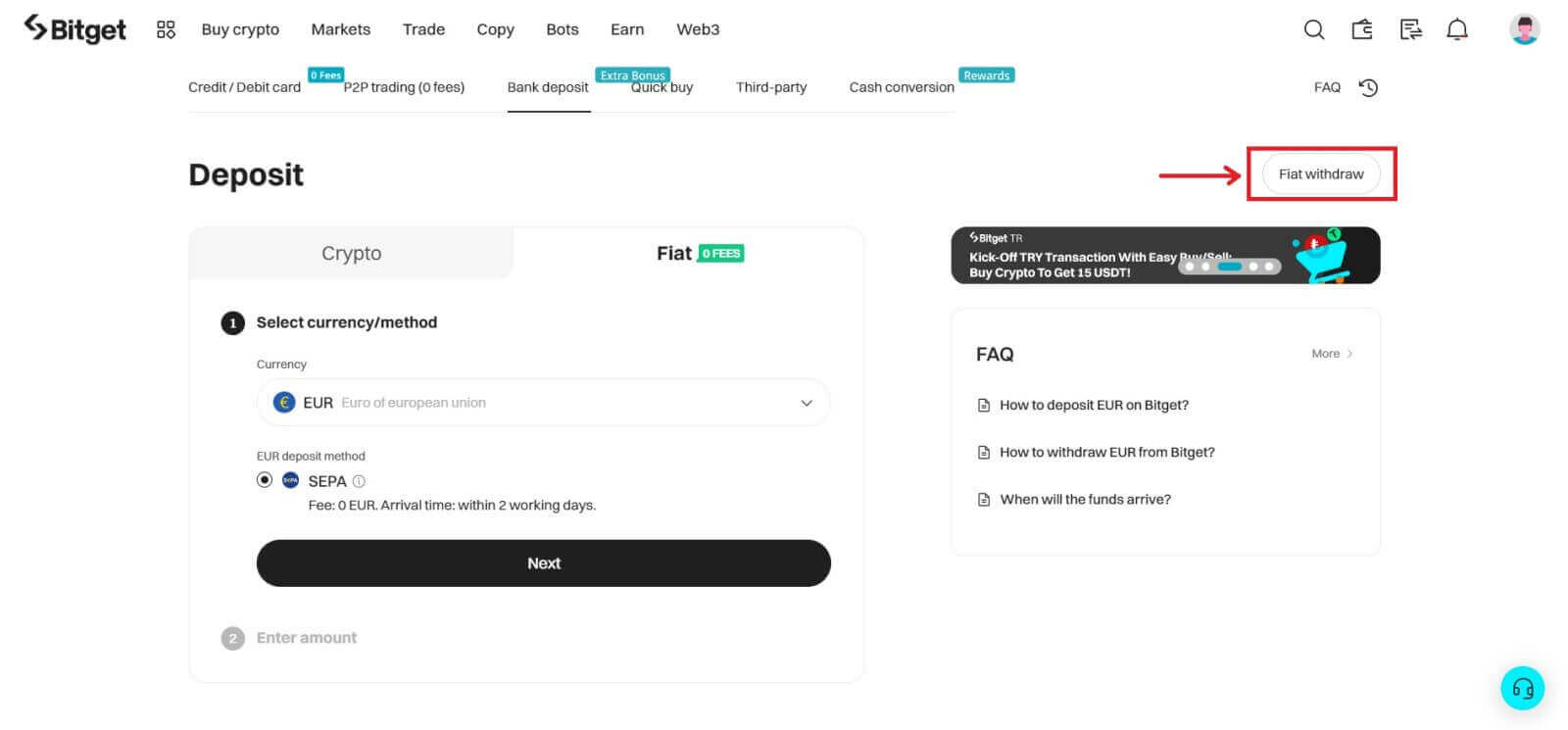
2. Velg typen fiat-valuta og beløpet du ønsker å ta ut.
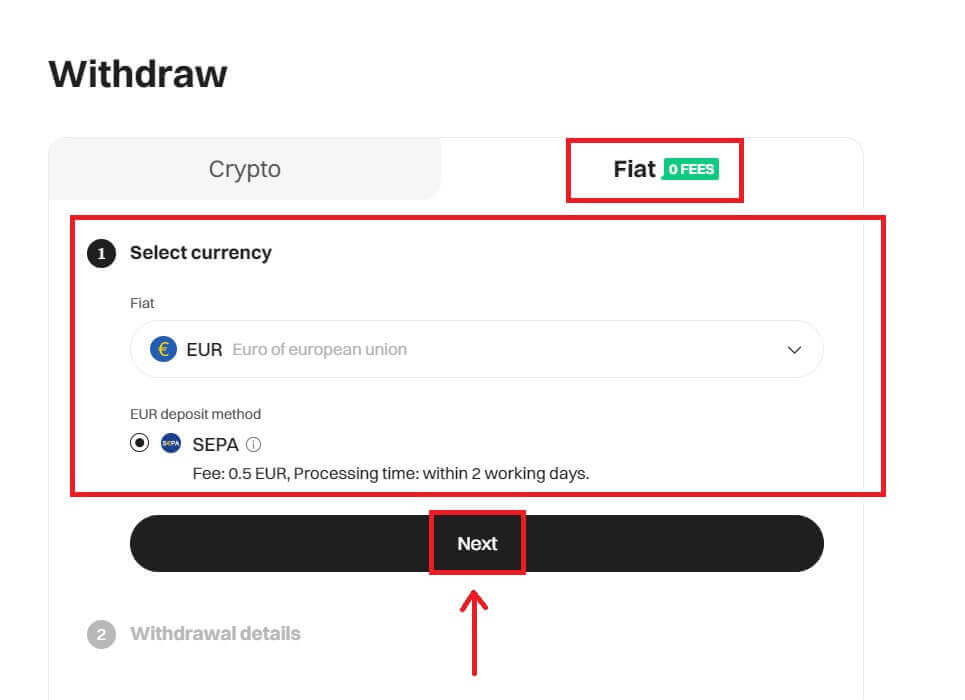
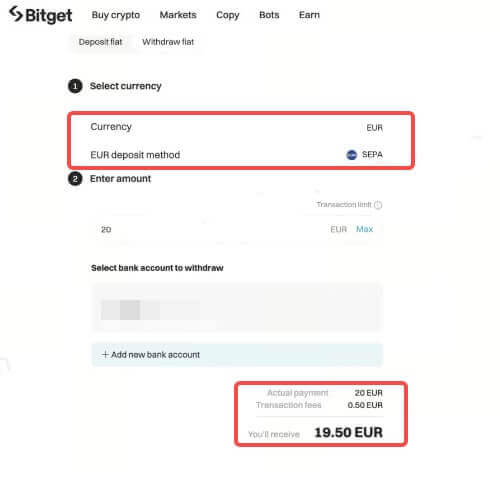
3. Bekreft uttaksdetaljene.
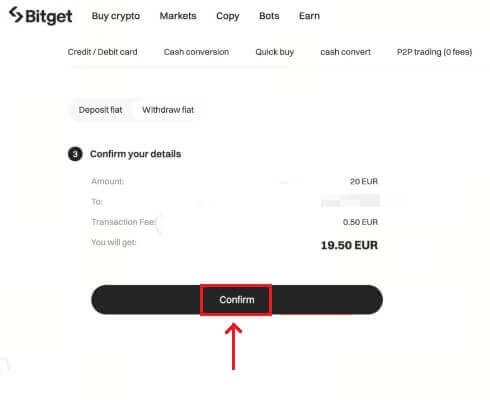
4. Fullfør den sikre bekreftelsen for å fortsette å behandle uttaket ditt. Du har sendt inn en uttaksforespørsel. Du vil vanligvis motta midlene etter én arbeidsdag. Uttak gjennom raske overføringer eller betalingsmetoder kan komme på så fort som ti minutter.
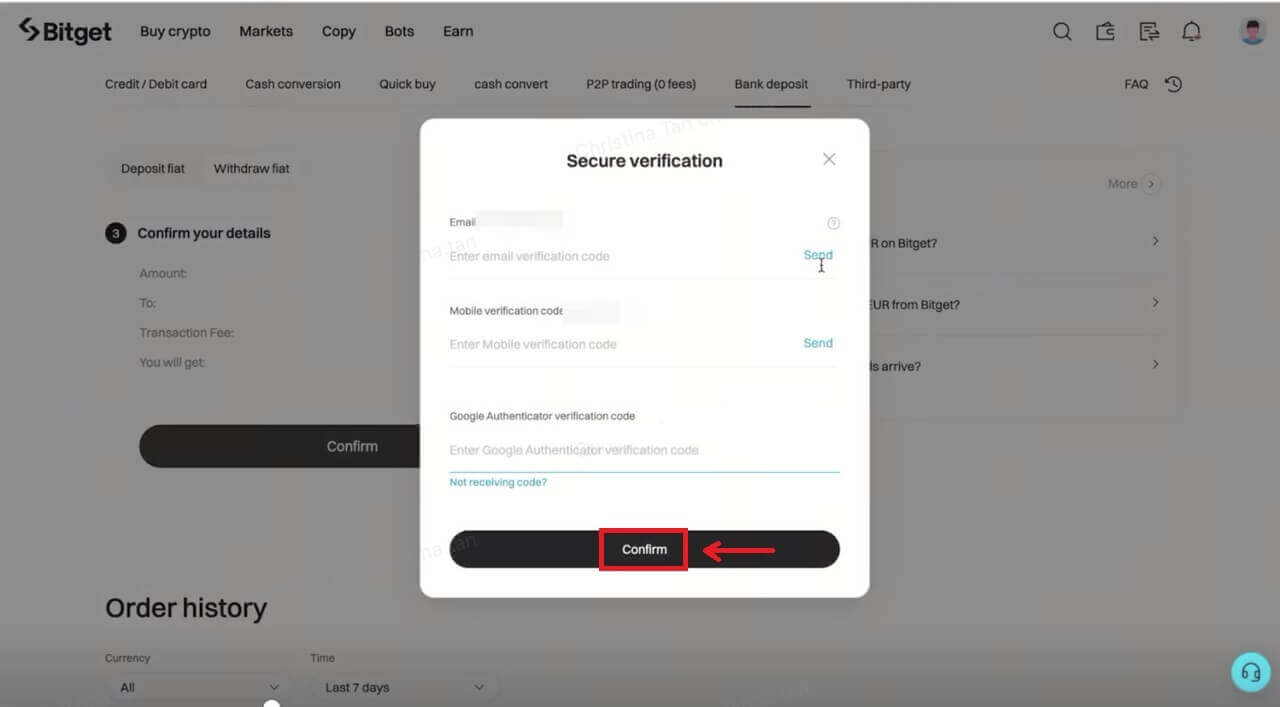
Trekk ut Fiat via SEPA på Bitget (app)
Prosessen med å trekke ut Fiat via SEPA på Bitget-appen er veldig lik fra nettsiden.
1. Logg inn på Bitget-kontoen din og gå til [Eiendeler] - [Uttak].
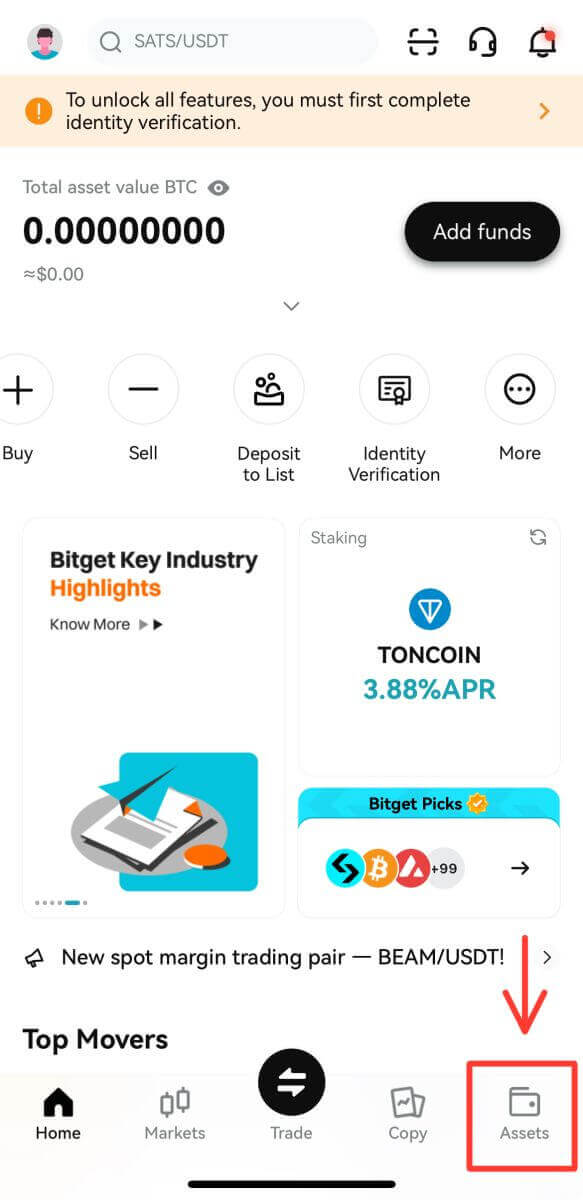
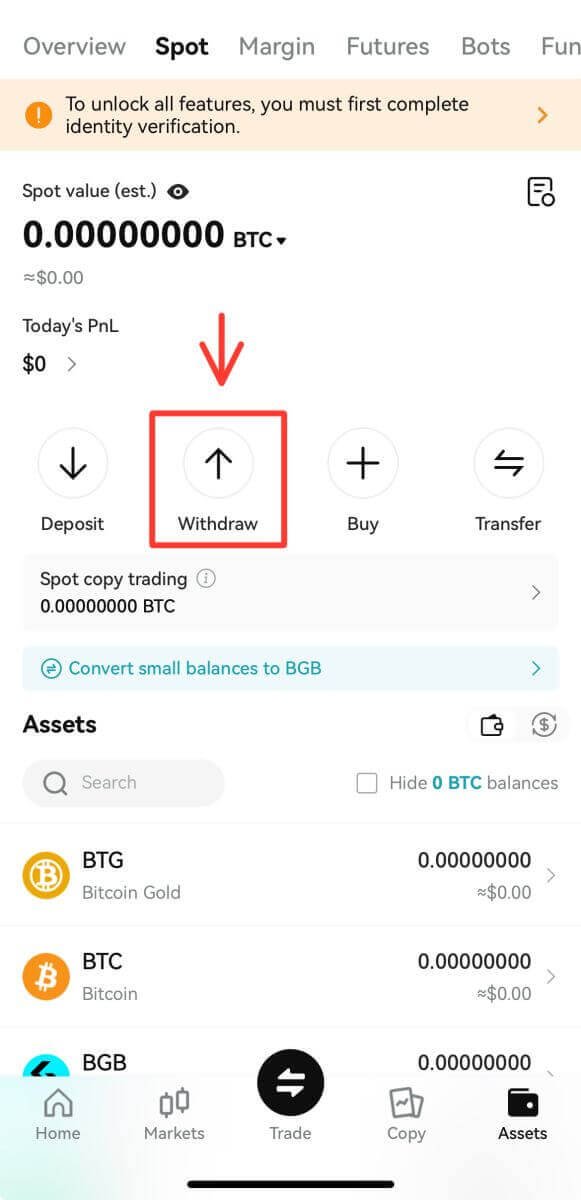
2. Klikk på [Fiat] og velg din foretrukne valuta.
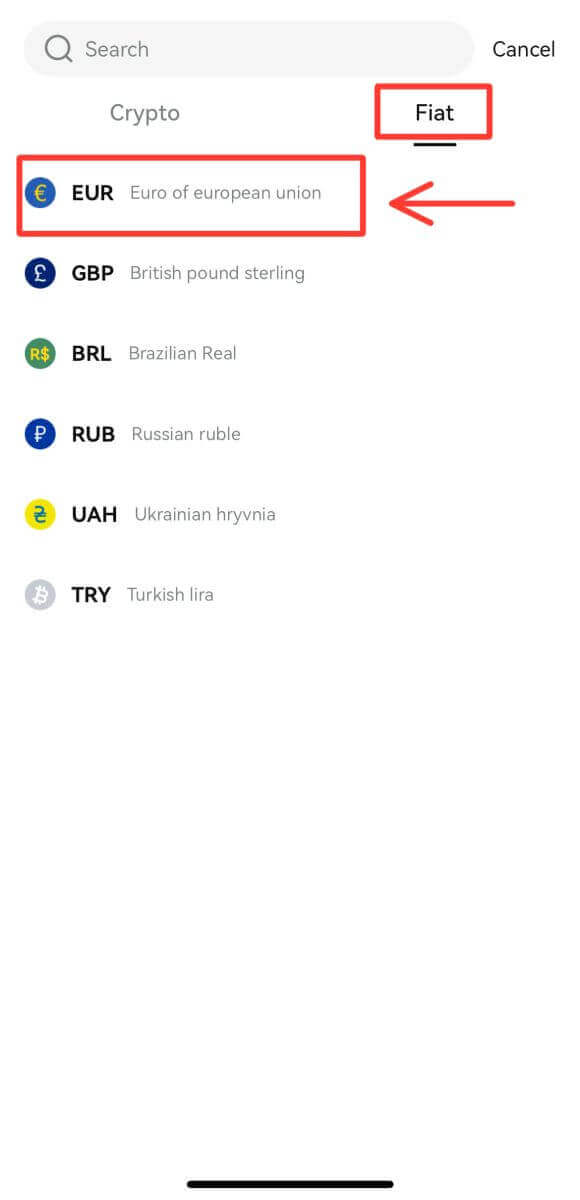
3. Klikk på [Fiat-uttak] og du kommer til uttaksgrensesnittet som er det samme som nettstedet. Vennligst følg den samme prosessen, og du vil fullføre uttaket med letthet.
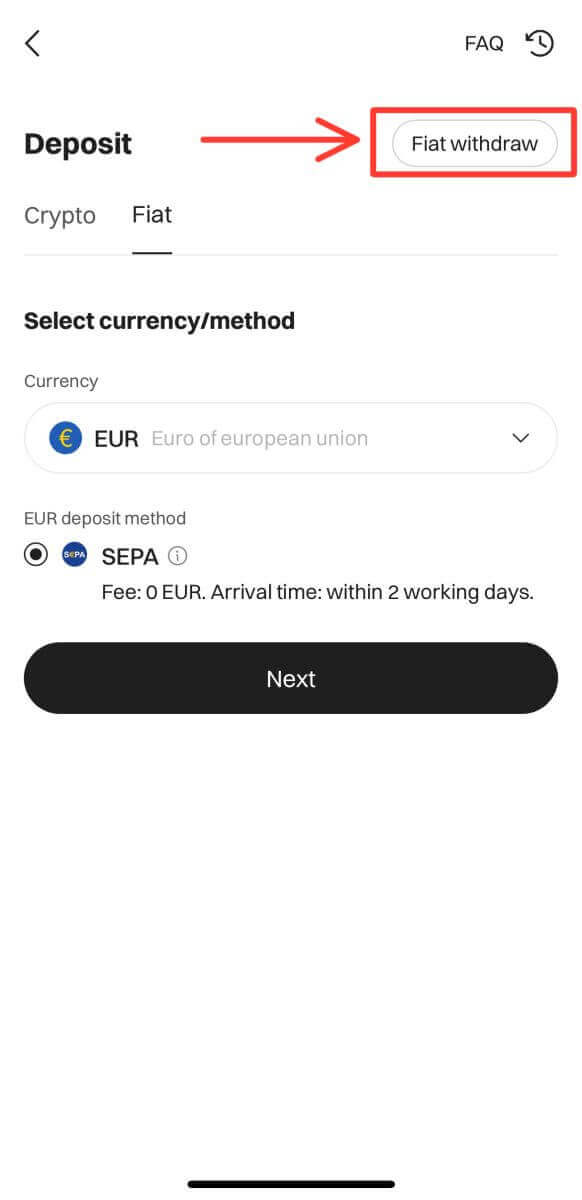
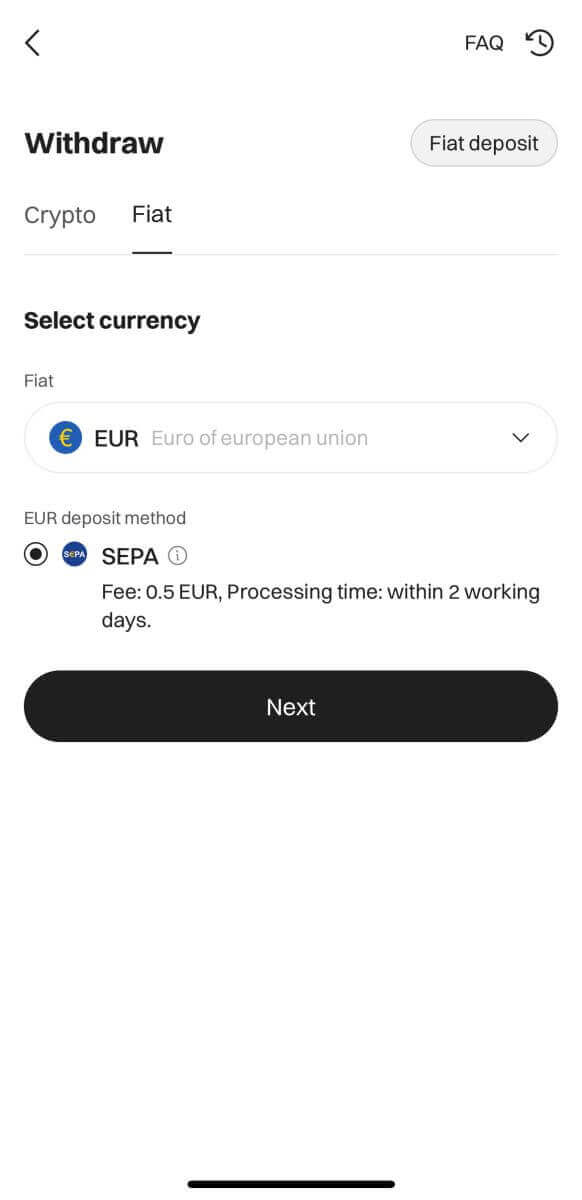
Ofte stilte spørsmål (FAQ)
Hva er behandlingstiden for bankuttak
Uttakstid og behandlingsdetaljer:
| Tilgjengelighet | Type uttak | Ny behandlingstid | Behandlingsgebyr | Minimum uttak | Maksimalt uttak |
| EUR | SEPA | Innen 2 virkedager | 0,5 EUR | 15 | 4.999 |
| EUR | SEPA Instant | Umiddelbar | 0,5 EUR | 15 | 4.999 |
| GBP | Raskere betalingstjeneste | Umiddelbar | 0,5 GBP | 15 | 4.999 |
| BRL | PIX | Umiddelbar | 0 BRL | 15 | 4.999 |
Vilkår og betingelser :
1. Ouitrust inkluderer SEPA og raskere betalingstjeneste. Kun innbyggere i EØS og Storbritannia er kvalifisert til å bruke disse tjenestene.
2. Det anbefales å bruke raskere betalingstjeneste for å overføre GBP, og SEPA for EUR. Andre betalingsmetoder (f.eks. SWIFT) kan medføre et større gebyr eller ta lengre tid å behandle.
Hva er uttaksgrensene for brukere
For å forbedre risikostyringen og styrke sikkerheten til brukernes eiendeler, vil Bitget implementere justeringer av uttaksgrensene for brukere fra 1. september 2023 kl. 10:00 (UTC+8).
Grens for brukere som ikke har fullført KYC-verifisering:
Eiendeler verdt 50 000 USD per dag
Eiendeler verdt 100 000 USD per måned
Grens for brukere som har fullført KYC-verifisering:
| VIP-nivå | Daglig uttaksgrense |
| Ikke-VIP | eiendeler verdt USD 3 000 000 |
| VIP 1 | eiendeler verdt USD 6 000 000 |
| VIP 2 | Eiendeler verdt USD 8 000 000 |
| VIP 3 | Eiendeler verdt 10000000 USD |
| VIP 4 | Eiendeler verdt 12000000 USD |
| VIP 5 | Eiendeler verdt 15000000 USD |
Hva gjør jeg hvis jeg ikke mottok betalingen fra P2P
Du kan anke hvis du ikke mottar betalingen 10 minutter etter at kjøperen har klikket på "Betalt"-knappen; avvis transaksjonen, og refunder betalingen hvis kjøperen klikker på "Betalt"-knappen når betalingen ennå ikke er utført eller fullført, betalingen ikke kan mottas innen 2 timer, eller bestillingen kanselleres etter at betalingen er utført.
Vennligst sjekk nøye om informasjonen om ekte navn på kjøperens betalingskonto stemmer overens med informasjonen på plattformen når du mottar betalingen. Ved eventuelle inkonsekvenser har selgeren rett til å be kjøperen og betaleren om å utføre video-KYC med deres ID-kort eller pass osv. Hvis en klage sendes inn på en slik ordre, kan selgeren avvise transaksjonen og refundere innbetaling. Hvis brukeren aksepterer ikke-ekte navn bekreftet betaling, noe som fører til at motpartens betalingskonto blir frosset, vil plattformen undersøke kilden til de aktuelle midlene, og har rett til direkte å fryse brukerens konto på plattformen.


